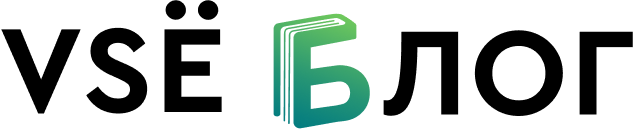Как и при работе с любым блокчейном, пользователям Solana нужен интуитивно понятный способ доступа к данным сети. Для этого существует обозреватель блоков SolScan, похожий на BscScan и EtherScan для соответствующих сетей.
SolScan — это популярная альтернатива официальному обозревателю блоков Solana. Solscan предоставляет широкий спектр инструментов, помогающих пользователям Solana понимать, что происходит в блокчейне, управлять своими учетными записями, отслеживать транзакции и искать инвестиционные возможности на различных платформах экосистемы.
В январе 2024 платформа SolScan официально объявила о своей интеграции с Etherscan, известным обозревателем блокчейна.
По нашему мнению SolScan является одним из самых функциональных инструментов для исследования блокчейна Solana, а на фоне растущего интереса к сети чрезвычайно полезно знать, как работает обозреватель.
В этой статье мы расскажем о его функциях и возможностях.
Основные функции
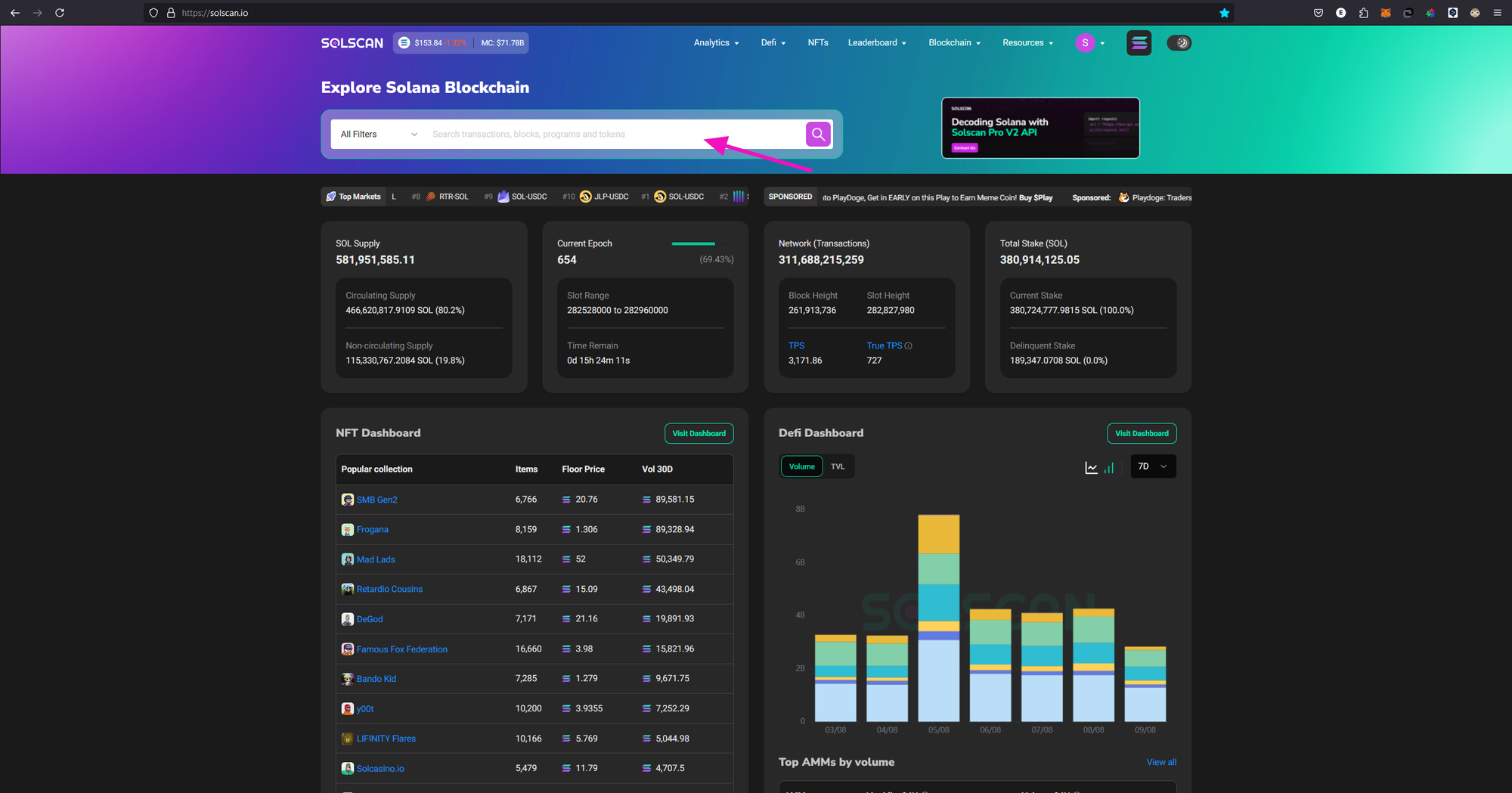
При переходе на сайт мы сразу попадаем на главную страницу обозревателя, где нас встречает множество данных, общий саплай (SOL Supply), актуальная эпоха (Current Epoch), общее количество транзакций в сети (Network Transactions), общее количество застейканых токенов SOL (Total Stake), NFT и Defi дашборды. Основной функцией SolScan является просмотр и отслеживание транзакций. Давайте вставим в строку поиска адрес своего кошелька или любого другого пользователя сети и посмотрим, что скрывается под капотом.
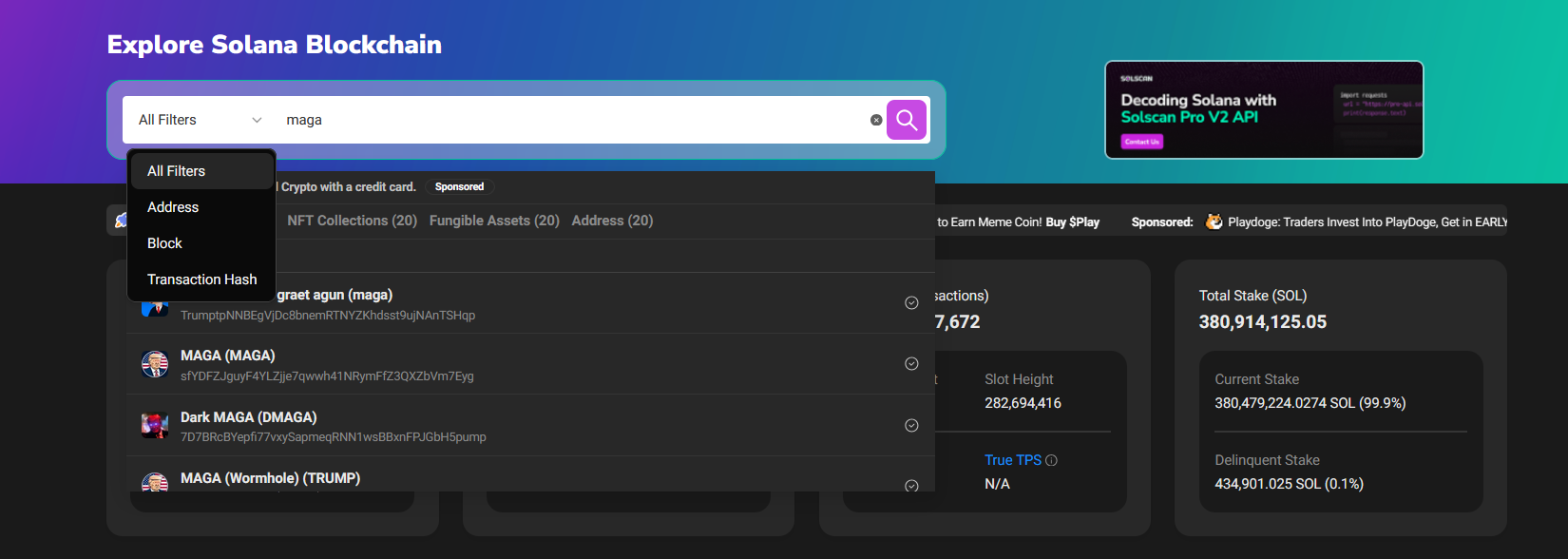
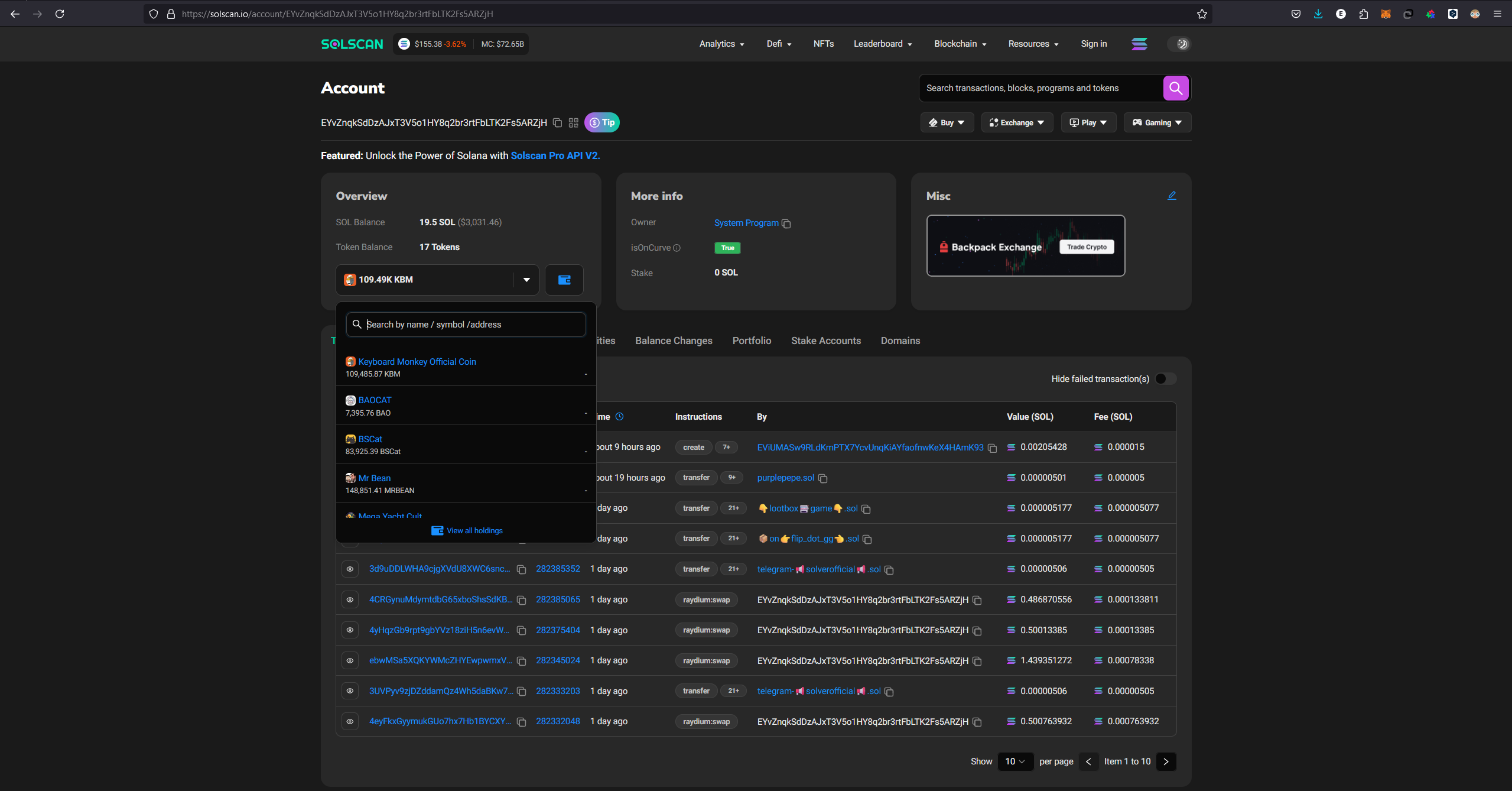
На панели Overview мы сразу видим баланс аккаунта (SOL Balance) и количество токенов, хранящихся на кошельке (Token Balance), при нажатии на стрелку в выпадающем списке можно быстро посмотреть, что именно за токены там находятся. А нажав кнопку View all holdings нас перекинет на вкладку Portfolio, где можно найти информацию о цене, количестве токенов, и объеме в $ на балансе.
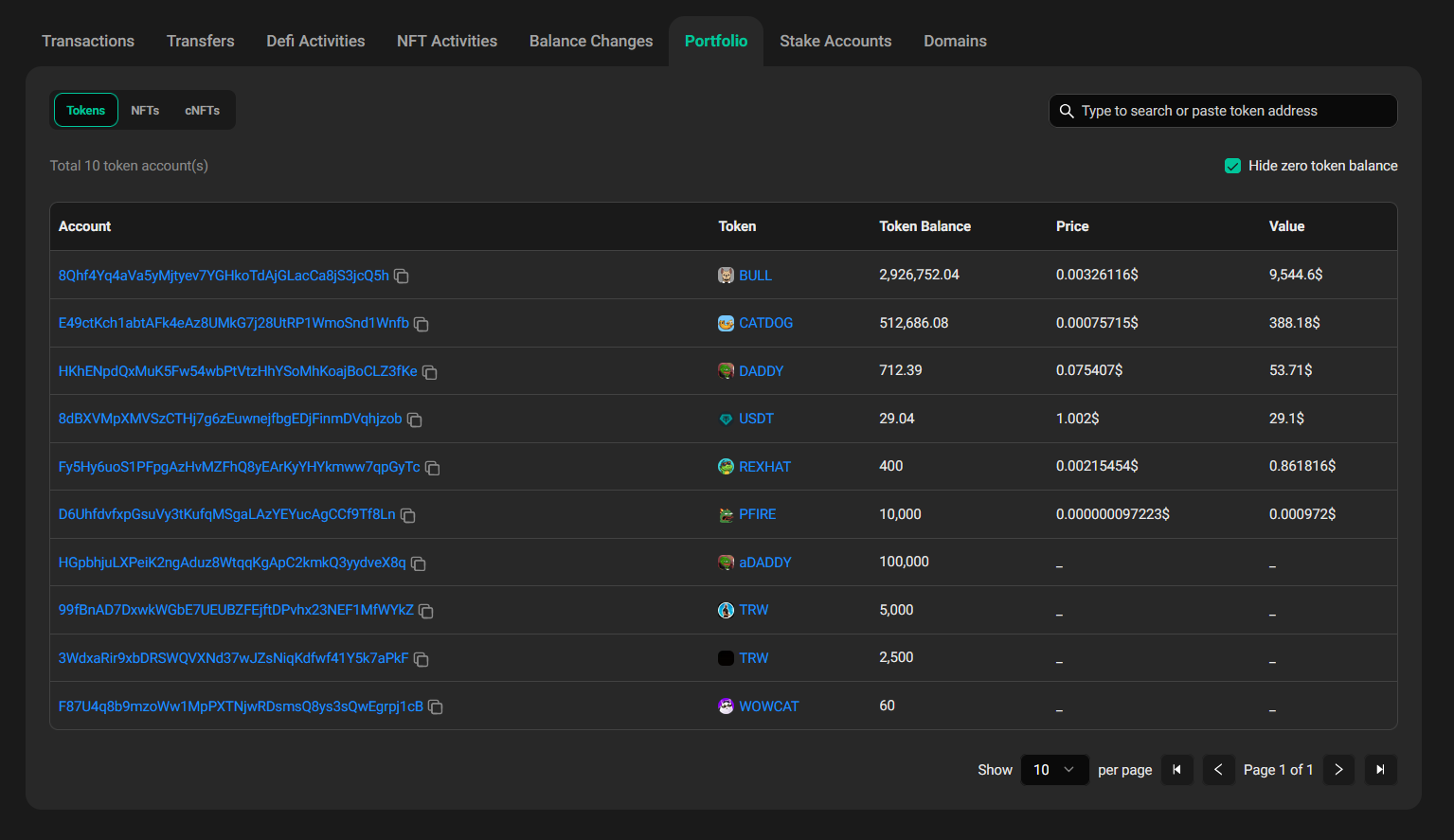
Здесь вы можете нажать на название любого токена и "провалиться" внутрь, чтобы увидеть дополнительную информацию, но давайте вернемся к транзакциям и рассмотрим все вкладки по порядку.
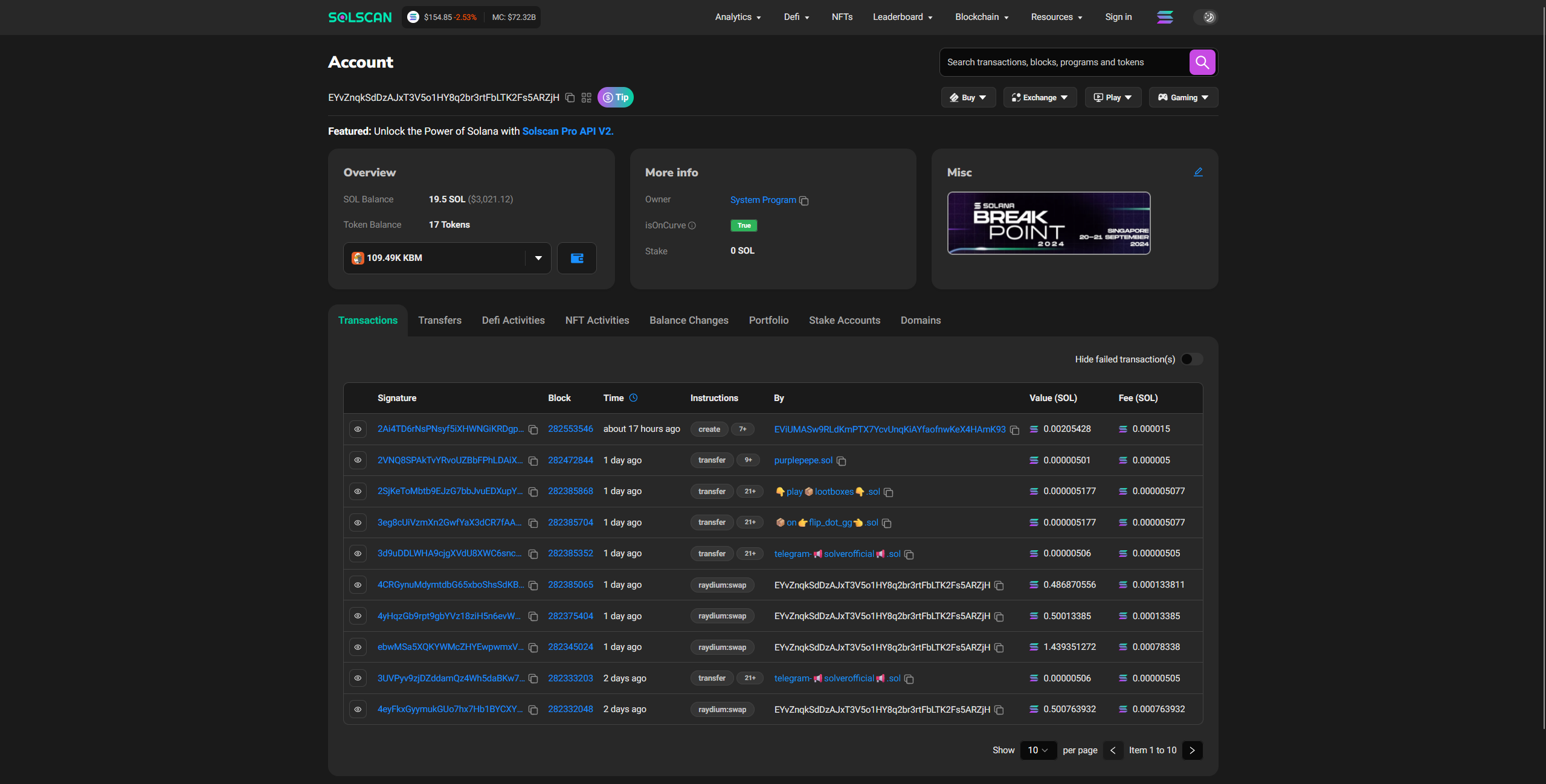
На вкладке Transactions вы можете увидеть все действия производимые данным аккаунтом:
Signature - Подпись или хэш транзакции.
Block - Номер блока.
Time - Обновляемый обратный счетчик времени последней транзакции.
Instructions - Описание действия выполняемого аккаунтом.
By - Счет с которого производится транзакция.
Value (SOL) - Объем исчисляемый в Sol
Fee (SOL) - Комиссия исчисляемая в Sol
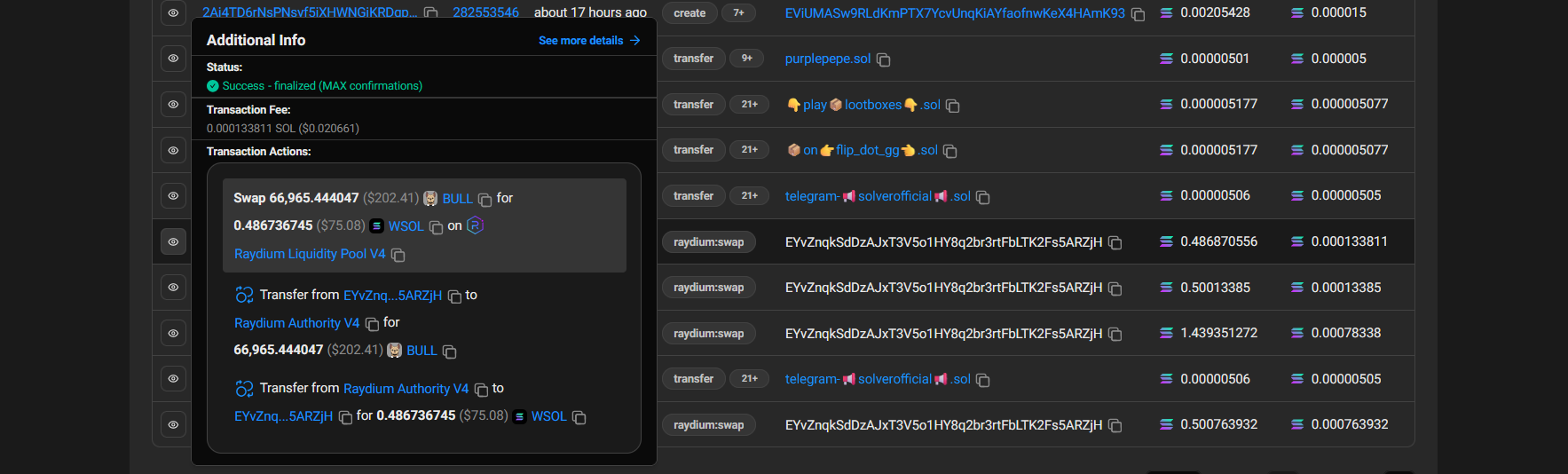
Слева, напротив каждой транзакции можно найти иконку "глаз" нажав на которую откроется дополнительная информация, где сразу можно увидеть ее статус, комиссию и выполняемое действие, в данном случае это swap токена BULL и обращение к пулу ликвидности на Raydium.
Довольно полезная функция, которая позволяет сразу увидеть купил ли данный аккаунт тот или иной токен или же просто получил его на кошелек, например от девелопера.
При нажатии кнопки See more details мы "провалимся" внутрь транзы (Transaction Details) , это тоже самое если нажать на хэш из общего списка в столбце Signature.
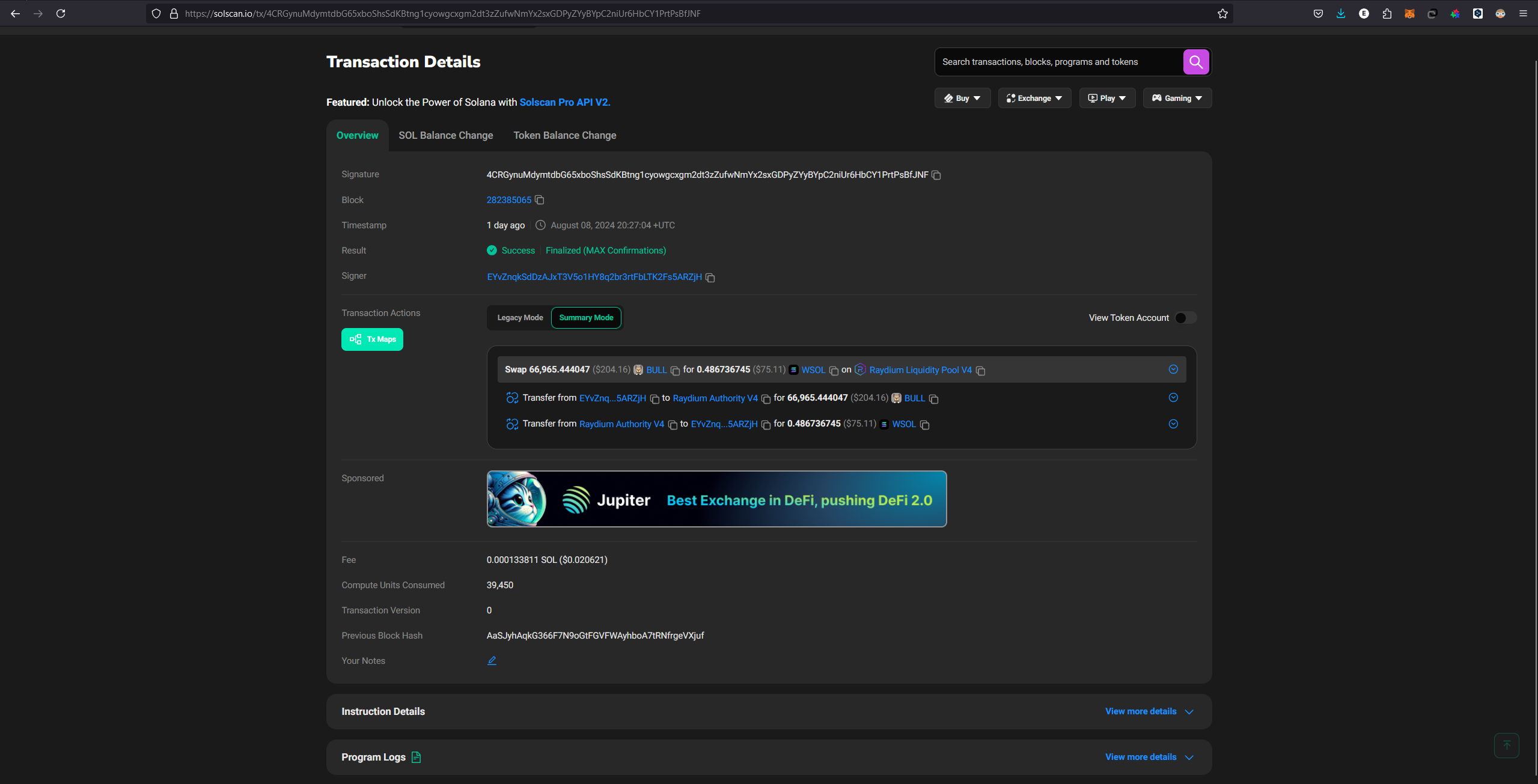
Transaction Details - на этой странице вы найдете всю информацию о выполняемом действии и взаимодействии со смарт-контрактами.
Signature - Подпись это идентификатор, похожий на хэш транзакции Ethereum или TXID.
Block - Номер блока. Эти числа последовательны и указывают место транзакции в истории блокчейна.
Timestamp - Время записи в блокчейн.
Result - Статус подтверждения транзакции.

Signer - Инициатор транзакции, адрес кошелька данного аккаунта.
Fee - Комиссия за транзакцию.
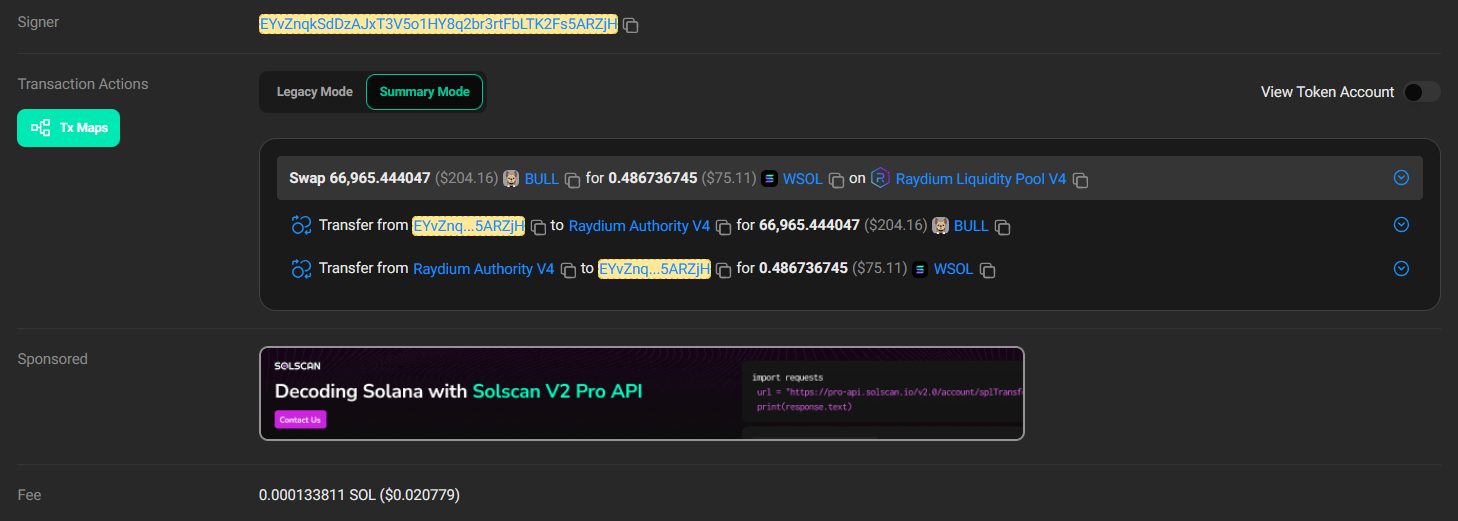
Transaction Actions - Сведения о действиях, выполняемых запросом на транзакцию. Здесь вы можете детально рассмотреть каждое действие поэтапно. Во вкладке Summary Mode будет указана основная информация в виде сводки, мы видим, что пользователь использует функцию swap и с его кошелька токены BULL отправляются в пулл ликвидности на Raydium, а в замен он получает WSOL.
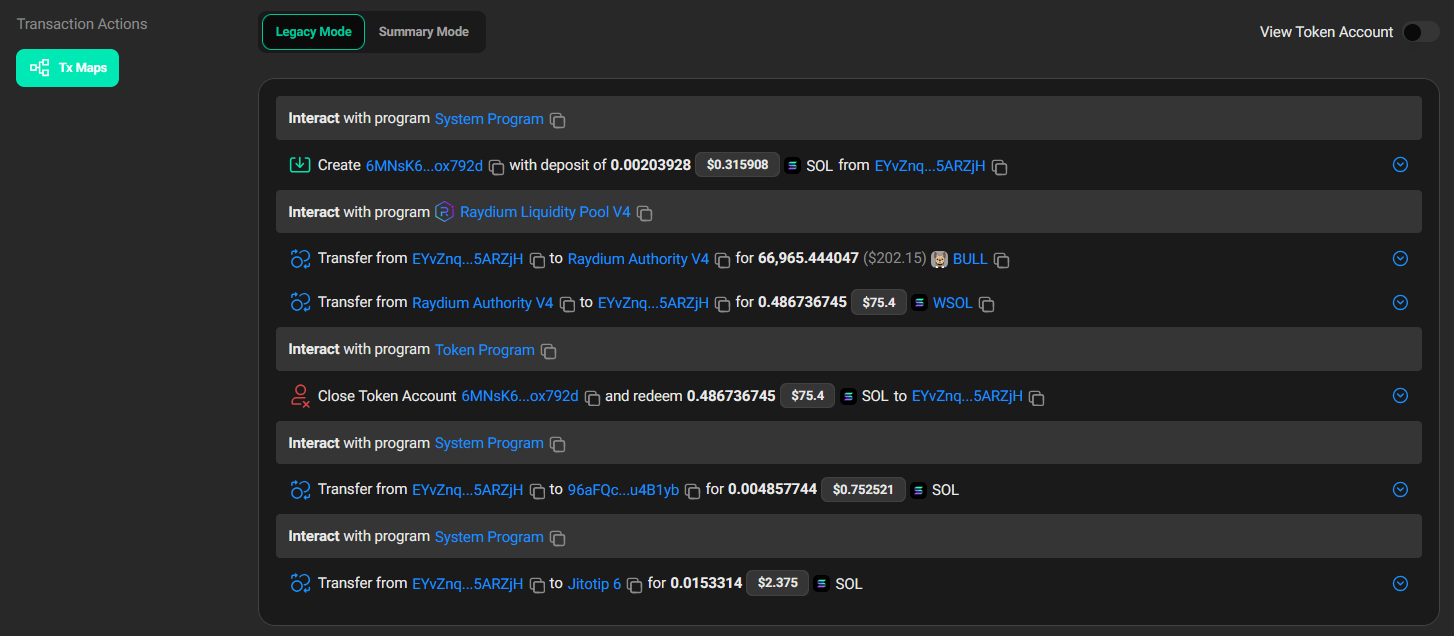
Во вкладке Legacy Mode можно детально рассмотреть каждое взаимодействие со смарт-контрактами. На самом деле для понимания достаточно вкладки Summary Mode, а для еще более быстрого поиска информации есть вкладка Defi activities, которую мы рассмотрим далее.
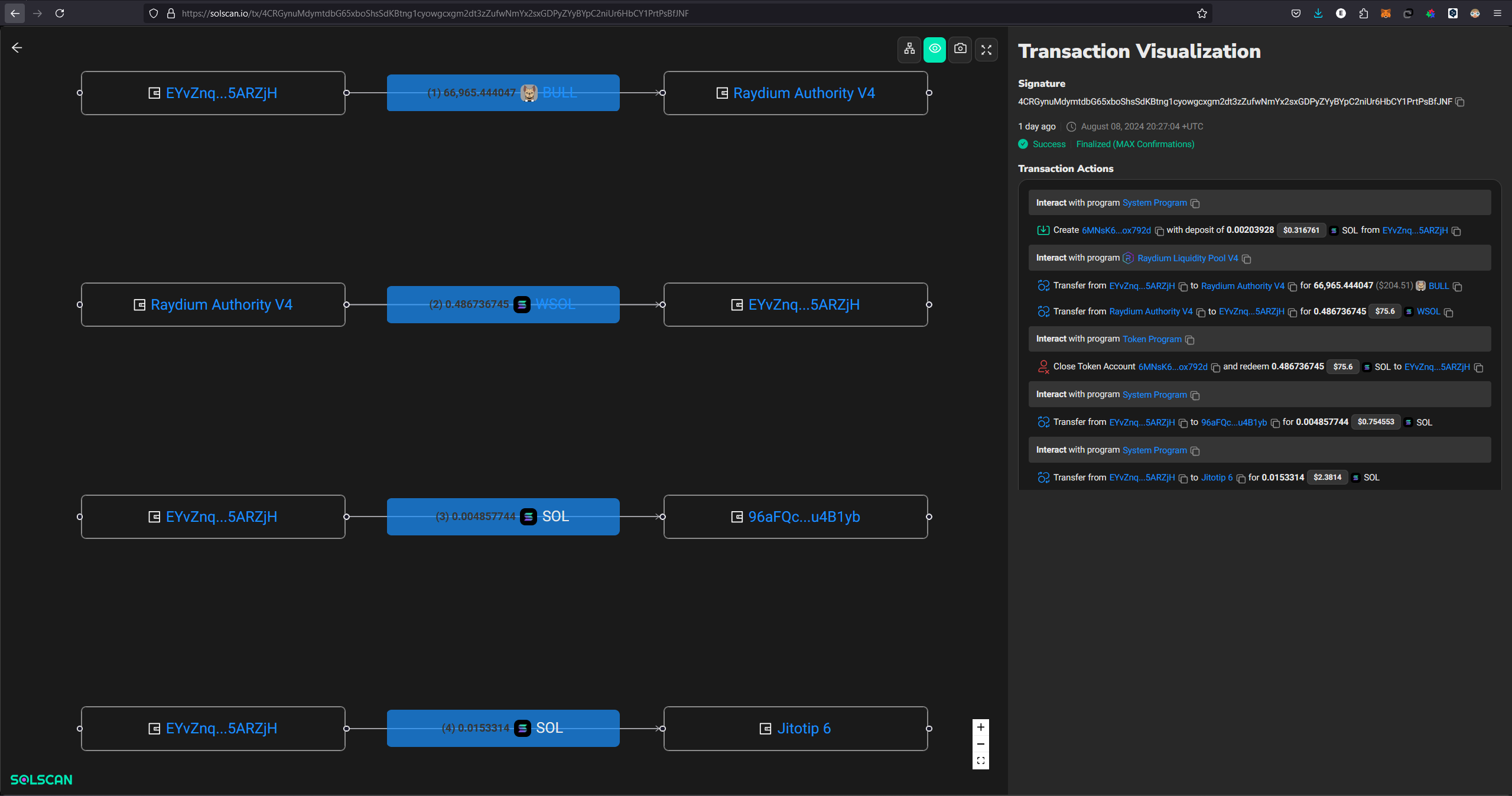
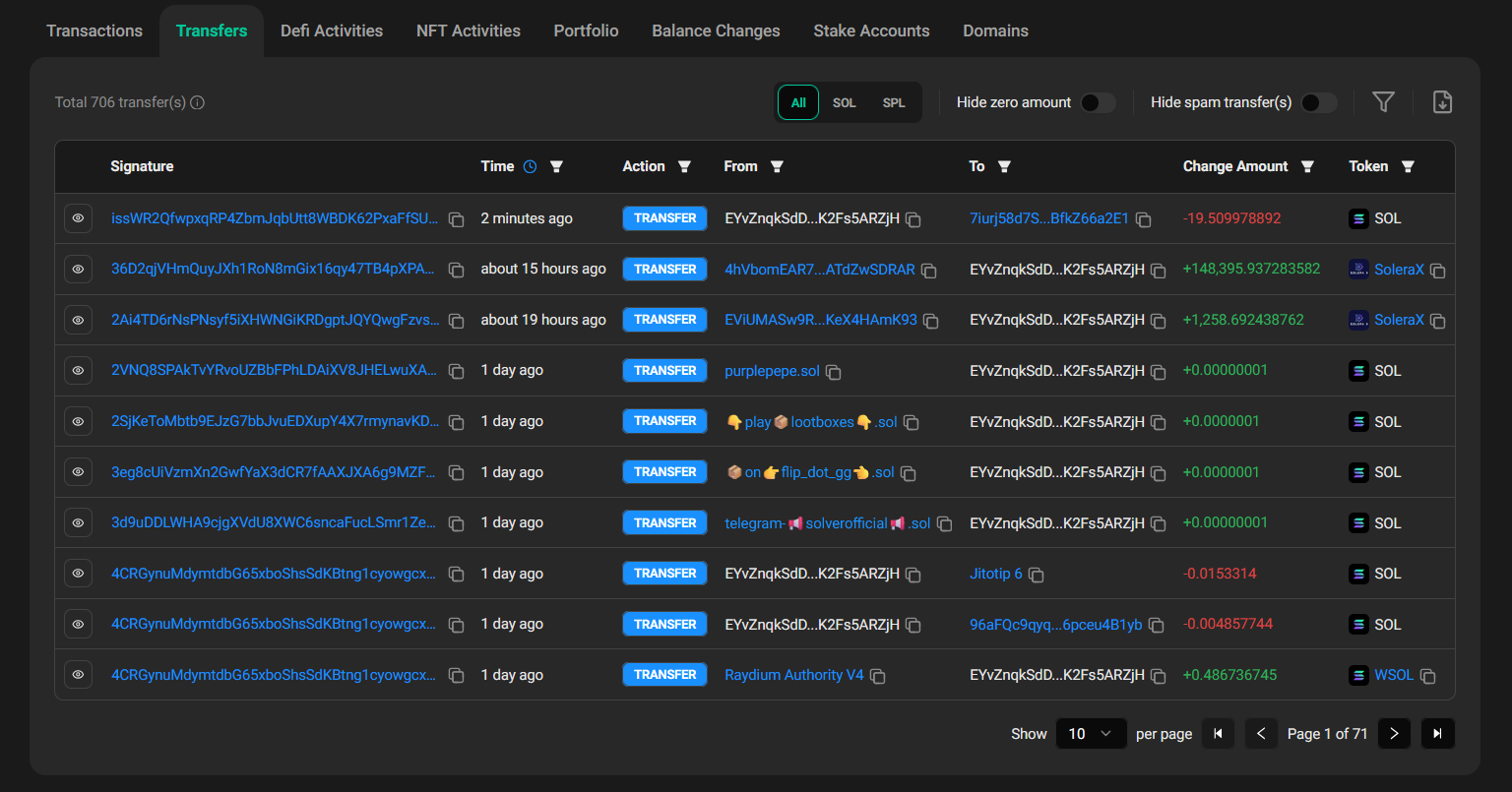
На вкладке Transfers находится история депозитов и отправки токенов кошельком, здесь можно применять различные фильтры для удобства поиска.

Вкладки All \ SOL \ SPL (Solana Program Library) разделят транзакции по типу токена, "качельки" Hide zero amount и Hide spam transfer(s) скроют транзы с нулевым значением и спам переводы. А при нажатии иконки с воронкой можно включить фильтр входящих или исходящих отправлений.
Есть возможность сохранить данные о транзакциях на свой ПК в формате csv. Так же в каждом столбце имеется свой дополнительный фильтр:
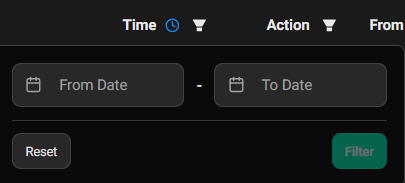
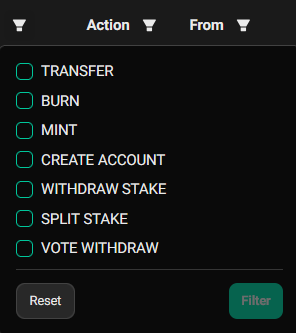
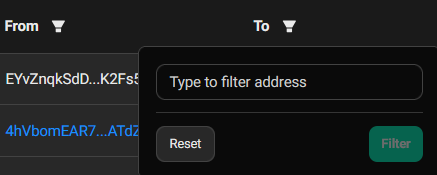
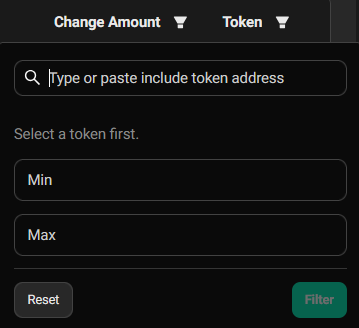
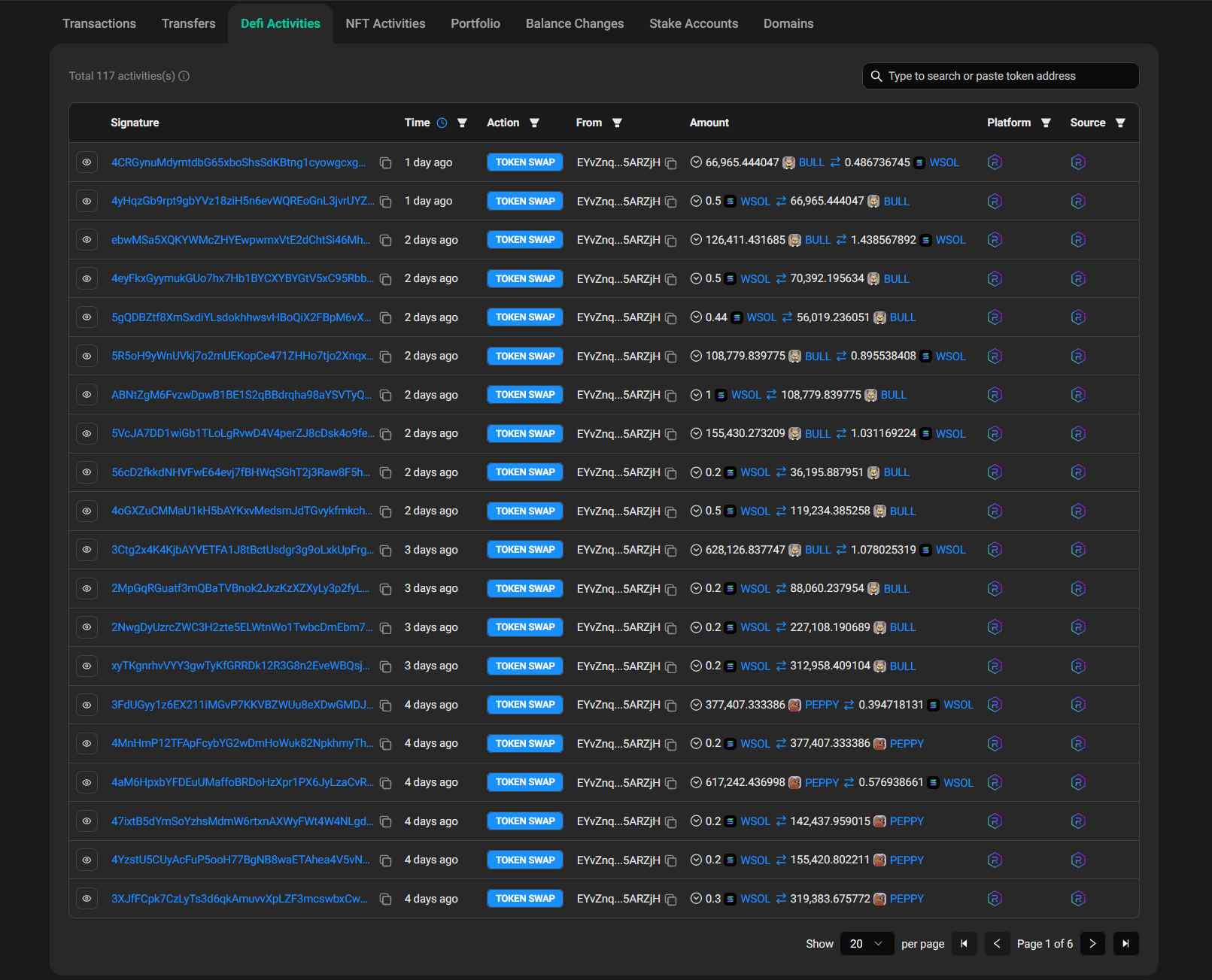
Defi Activities является одной из самых интересных вкладок, потому что здесь мы можем сразу увидеть подробную информацию о действиях выполняемых пользователем на децентрализованных протоколах в сети. Здесь так же присутствуют уже знакомые нам фильтры и строка поиска по CA (Contract Adress). Но есть два дополнительных фильтра, для сортировки по платформе (Platform) на которой выполнялось действие и источнику (Source). Мы видим, что все последние действия этого кошелька выполнялись на платформе Raydium. Так же есть иконка "глаз" для получения быстрой информации о транзакции и можно нажать на каждую подпись (signature) или название токена для получения той же информации, но уже более детально.
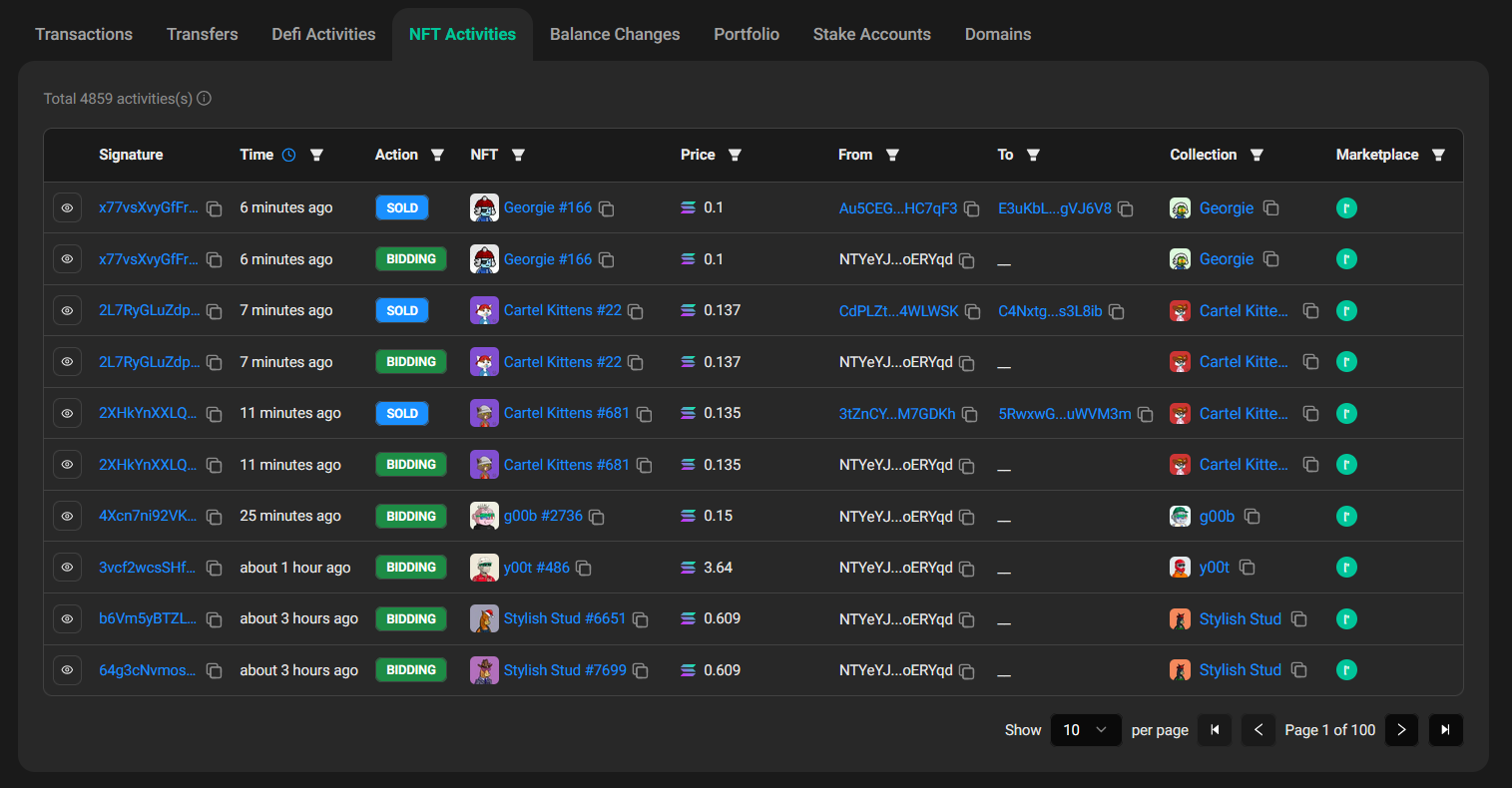
На вкладке NFT Activities можно получить всю ту же информацию, только о взаимодействиях с NFT. С возможностью фильтрации по цене, коллекции, маркетплейсу и пр.
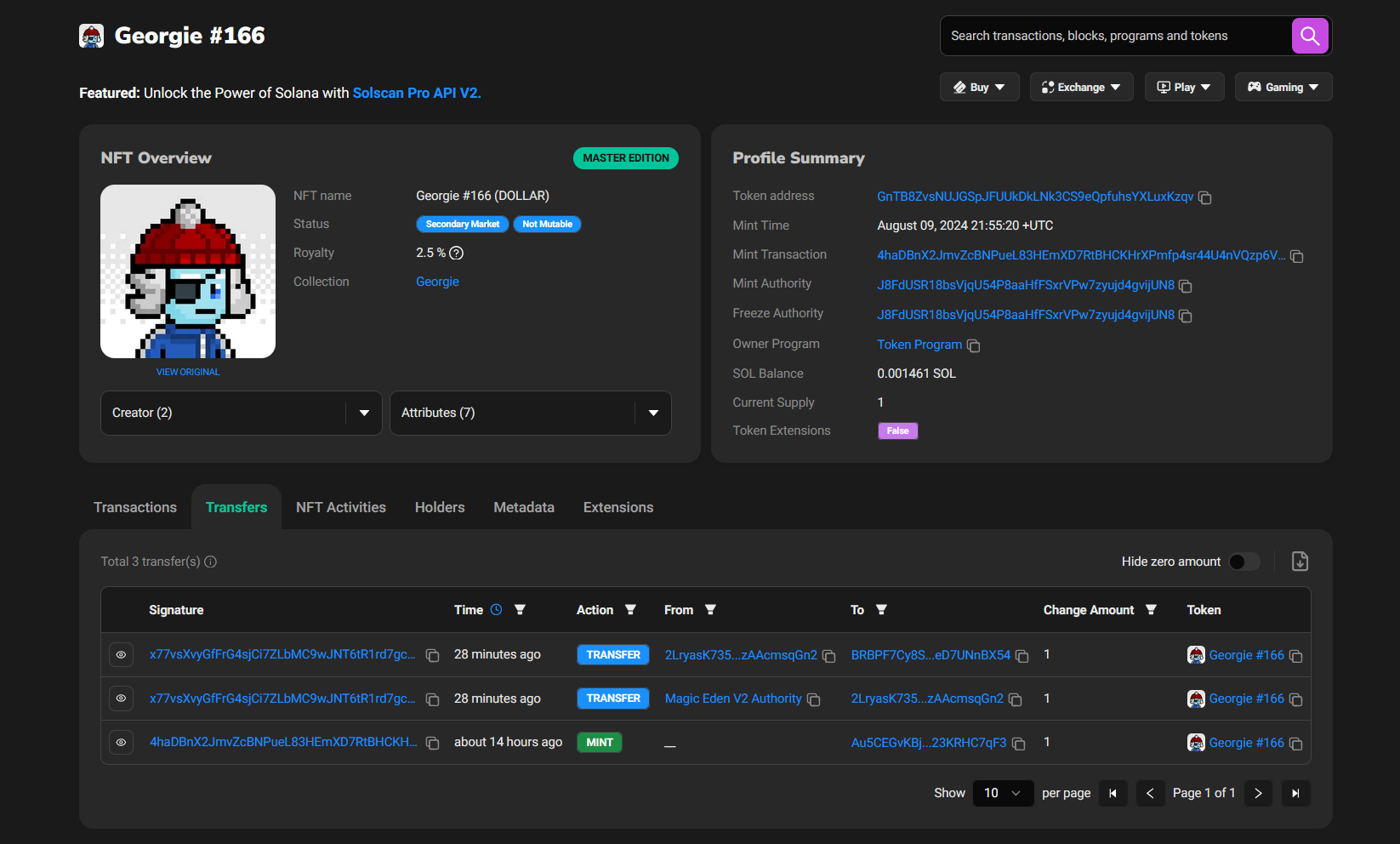
Нажав на название NFT вы "провалитесь" внутрь и увидите всю информацию о данном "джипеге". Profile Summary здесь находится CA данного токена и вся базовая информация. На панели NFT overview указаны: название (NFT name), Status указывает, что она торгуется на вторичном рынке, Royalty вознаграждение, которое получит создатель если эта nft будет продана через аукцион.
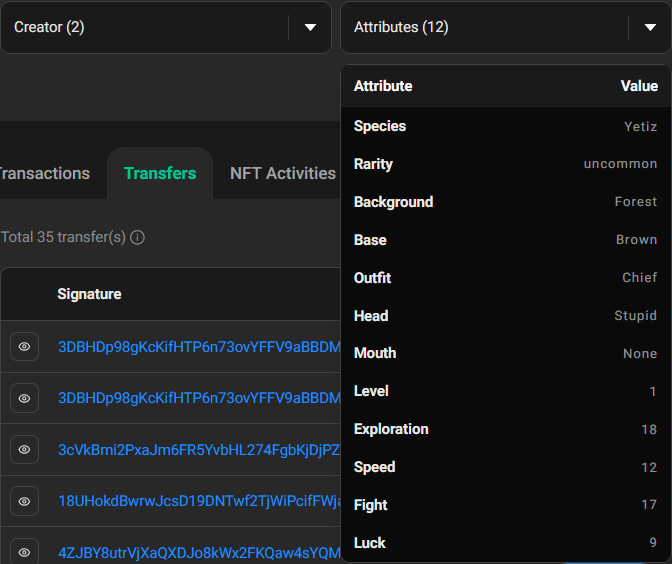
Так же в выпадающем списке можно найти адрес создателя и посмотреть атрибуты этой нфтишки, если таковые имеются.
Collection - название коллекции, нажав на которое нас перекинет на страницу где собраны все данные.
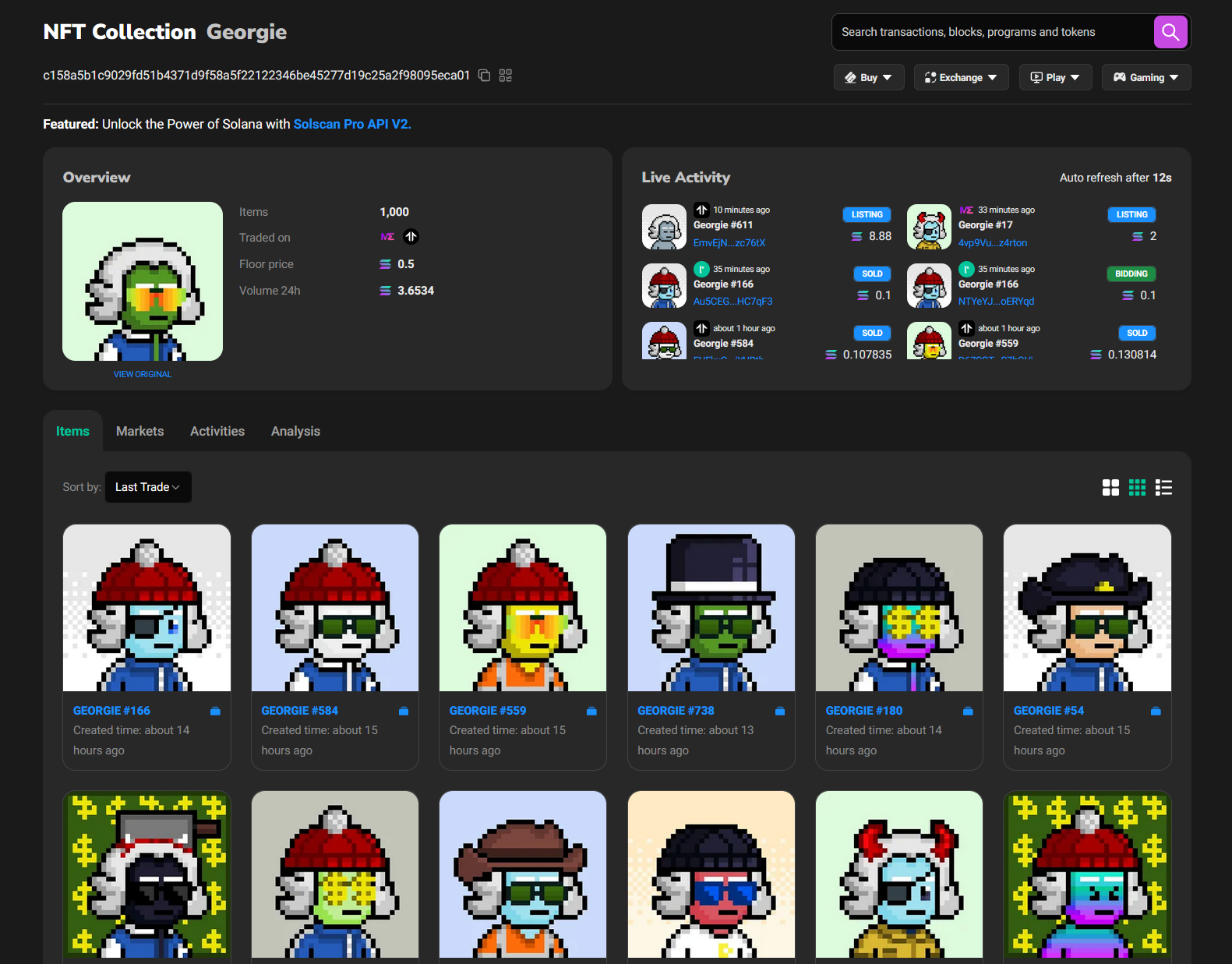
Overview - здесь мы видим общее количество NFT в коллекции (Items), где они торгуются на данный момент (Trade On), Floor price, а так же объем за 24ч (Volume 24h). На панели Live Activity видим торги в реальном времени, она обновляется автоматически каждые 15 секунд. В нижней части так же присутствуют различные фильтры и аналитические данные о коллекции.
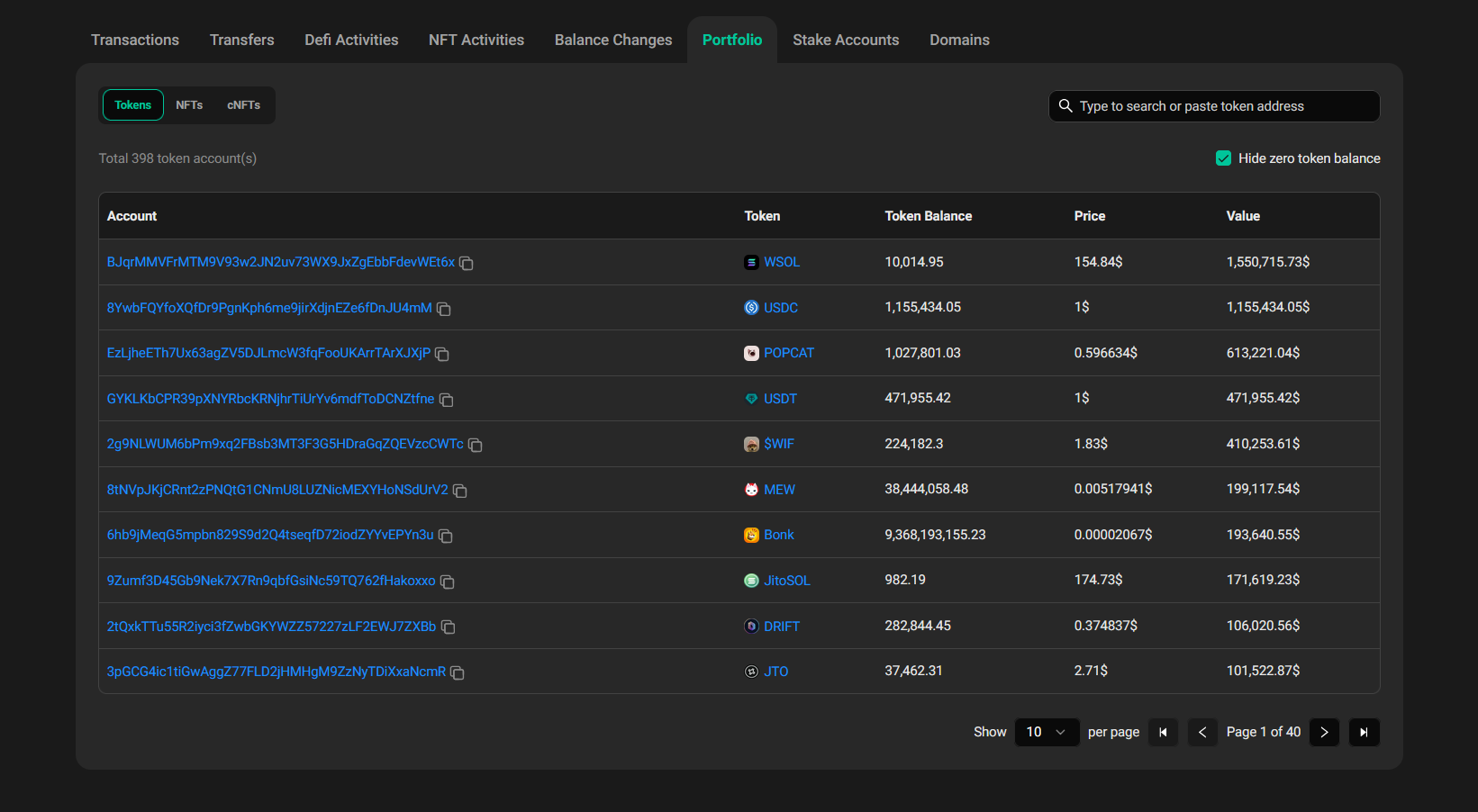
Portfolio данная вкладка так же одна из самых интересных, особенно будет полезна тем кто торгует мем-коинами и идет по следу за "профитными" аккаунтами. Здесь можно увидеть все токены и NFT хранящиеся на кошельке. Account - адрес, на котором хранится токен, Token - тикер монеты, Token Balance - баланс хранящийся на кошельке, Price - текущая цена и Value - объем исчисляемый в $.
При нажатии на название токена, откроется вся дополнительная информация.
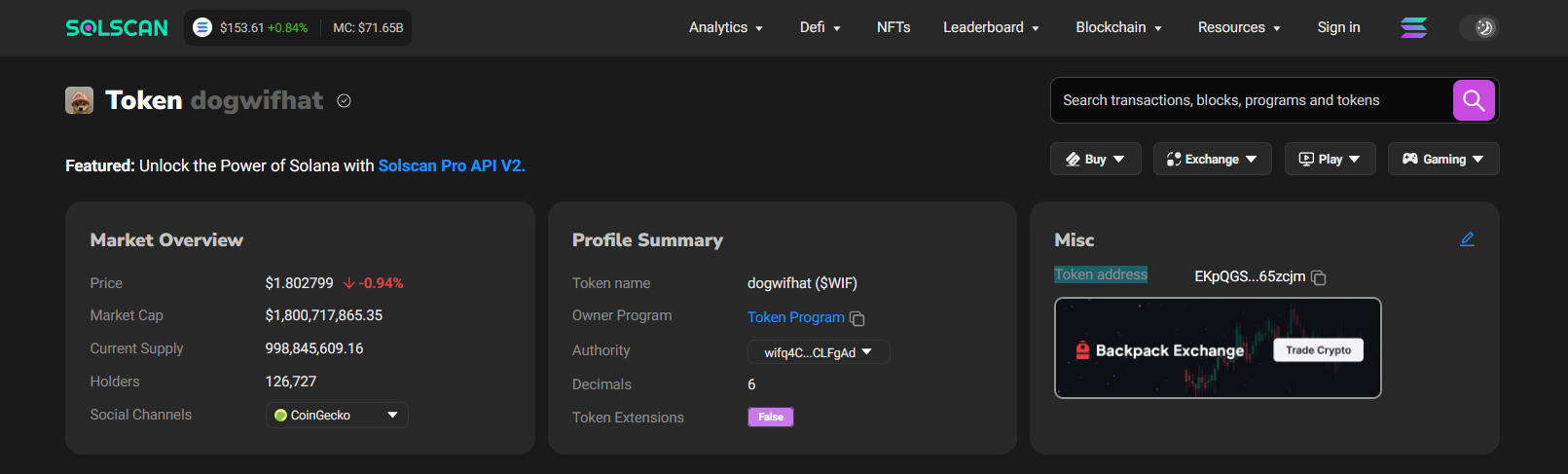
Market Overview (Рыночные данные):
Price - Цена, по которой токен торгуется на торговых площадках на момент запроса.
Market Cap - Общая рыночная капитализация по текущей цене.
Current Supply - Текущее оборотное предложение актива.
Holders - Количество уникальных учетных записей Solana, владеющих токеном.
Social Channels - Cми с дополнительной информацией об активе – также могут включать официальные страницы проекта в социальных сетях и торговые площадки.
Profile Summary (Краткое описание профиля):
Token name - Тикер актива
Owner Program - базовый смарт контракт для создания токена.
"Program представляет собой смарт-контракт на Solana"
Authority - Адрес кошелька создателя.
Decimals - Предел делимости актива, то есть количество допустимых десятичных знаков (например, 0.000001 WIF).
Token Extensions - Смарт контракты на базе Solana, которые позволяют встраивать в токены дополнительные функции. Если значение равно False, то токен нельзя обновить дополнительными функциями.
На панели Misc (разное) находится Token address, адрес токена в сети.
Нажав на иконку с карандашом вы можете оставить свои примечания, если авторизовались под своей учетной записью.
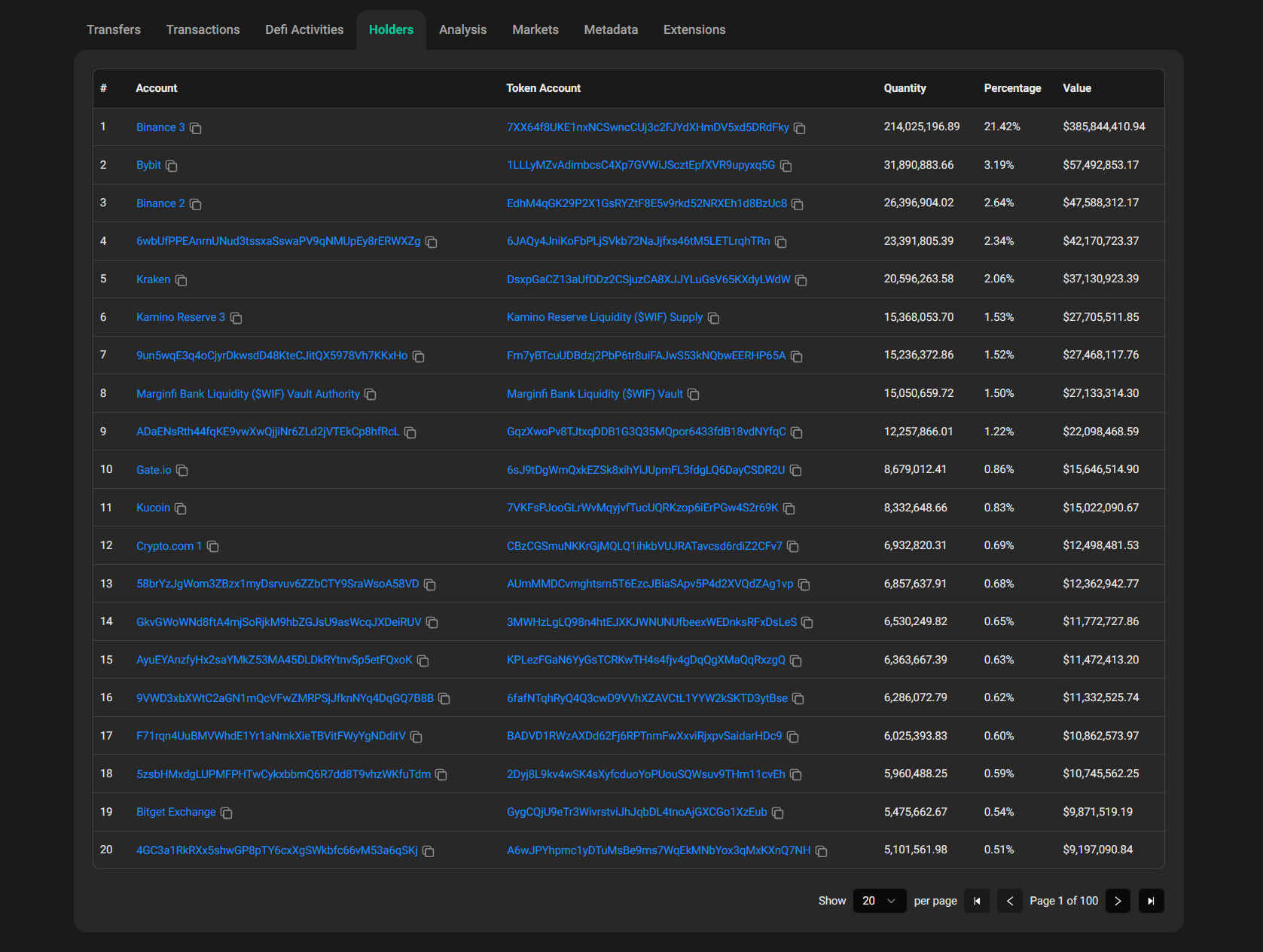
В нижней части находится информация об активности в сети связанной с этим токеном, которая включает в себя несколько вкладок знакомых нам по своему содержанию.
Transfers - История всех переводов данного токена.
Transactions - Подробная информация о переводах и других транзакциях, связанных с данным токеном.
Defi Activities - Подробная информацию о транзакциях с участием токена на децентрализованных протоколах в сети Solana.
Holders - Анализ и количество держателей токена, включая процентную долю токена, находящегося на хранении у каждого держателя. Здесь скорее будет интересно рассмотреть топ-10 холдеров, данная информация будет более полезна, если вы исследуете мем-коины с небольшой капитализацией и высоким риском, более подробно об это мы писали в нашей статье. В данном случае это "крупно-кап" торгующийся на Binance.
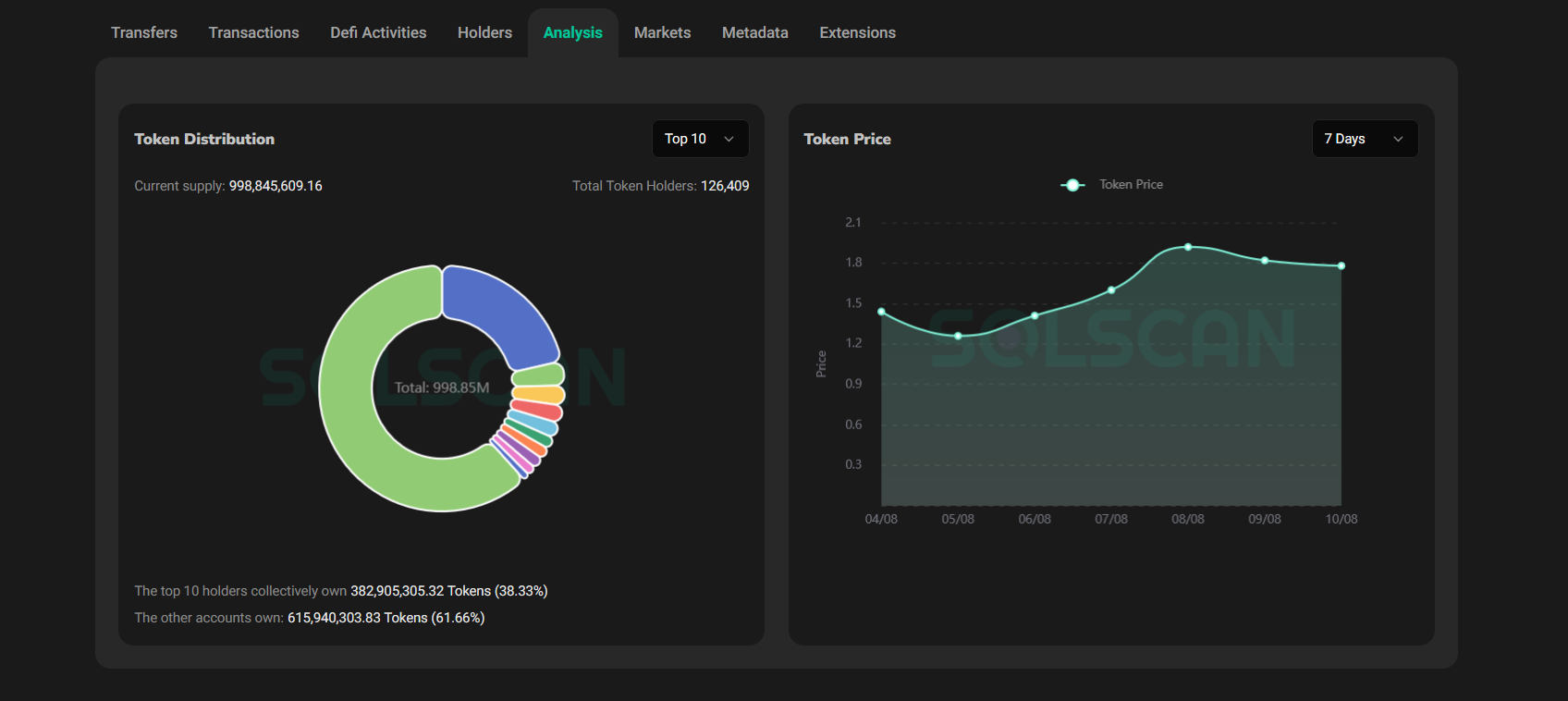
Analysis - Содержит диаграммы данных о токене, включая распределение предложения и изменения цены на разных временных отрезках.
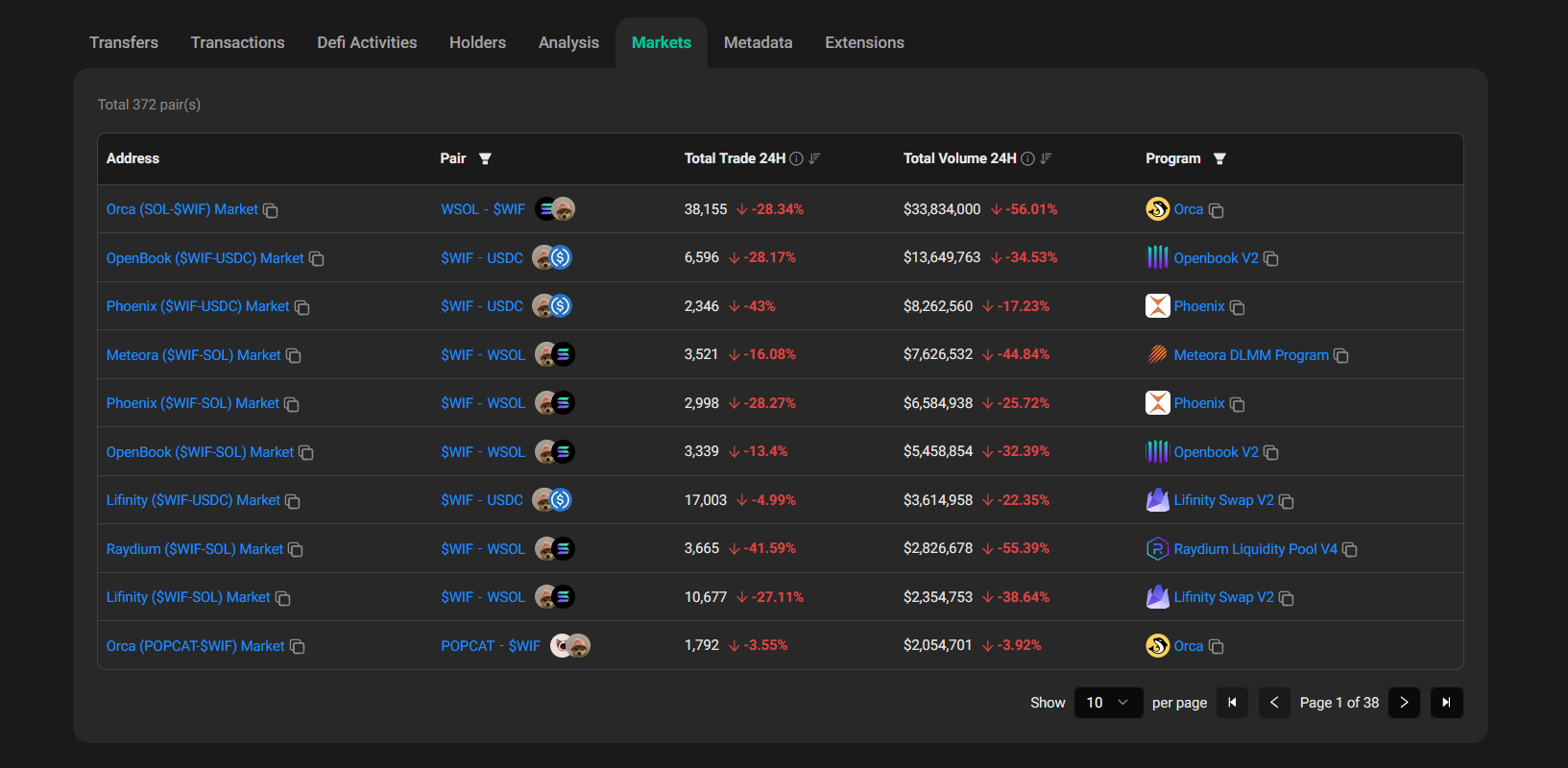
Markets - Децентрализованные биржи в сети, на которых можно торговать токеном. В столбце Address указан адрес пары в сети и пул ликвидности, скопировав который и вставив например в строку поиска Dexscreener, можно сразу перейти к этой торговой паре. Pair здесь собраны всевозможные торговые пары, в данном случае к токену $WIF, Total trade 24H это количество сделок за 24 часа. Total volume торговый объём за 24 часа исчисляемый в долларах США. Program здесь указана платформа на которой торгуется текущая пара. Так же нажав на иконку воронки можно применить дополнительные фильтры.
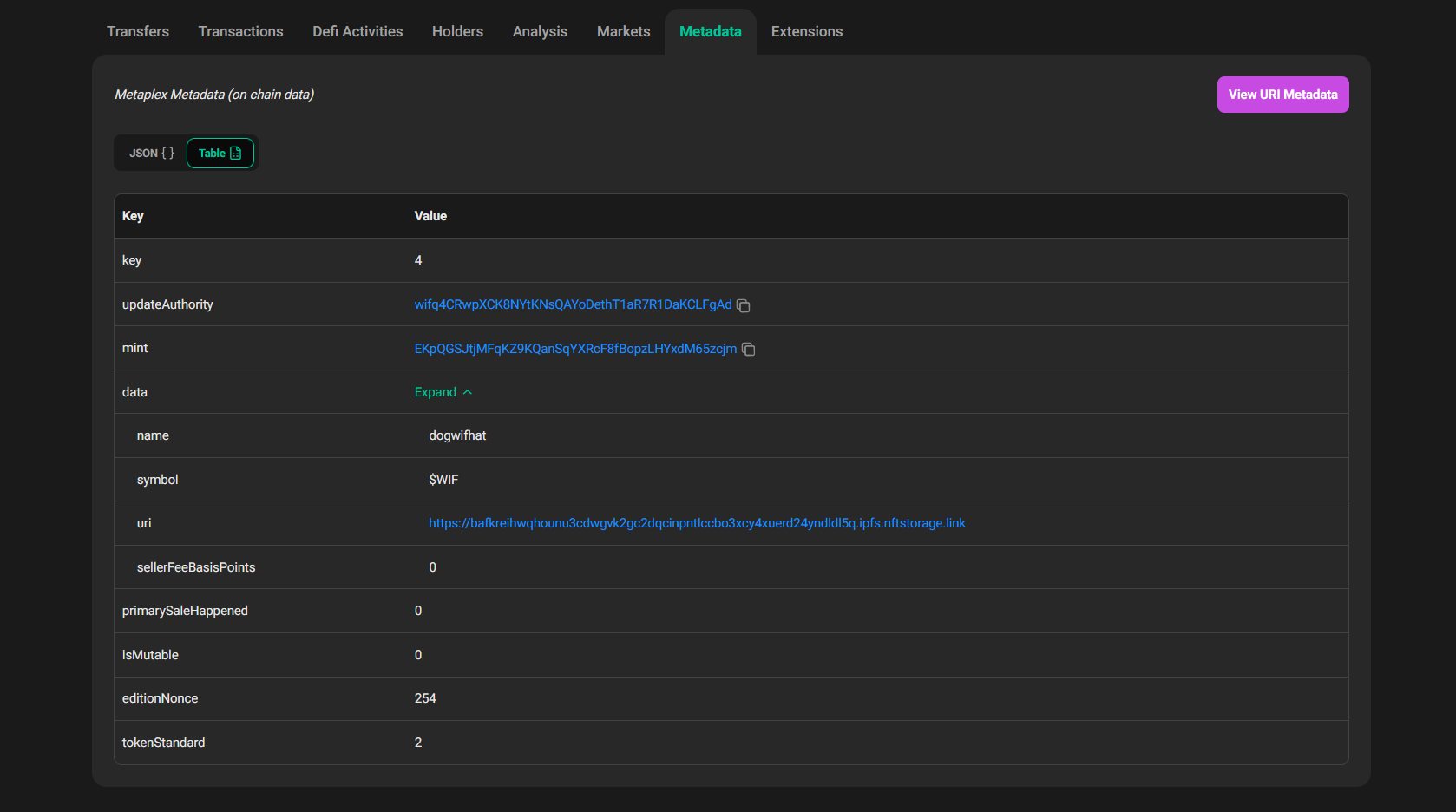
Metadata - Основные функции работы токена и их значение. Эти данные предоставляет разработчик при создании токена, если вы не разбираетесь в этом, рекомендуется переключиться на режим просмотра Table, для упрощения восприятия. Здесь интересна графа updateAuthority, это адрес имеющий возможность обновлять Program (смарт-контракт), важно, чтобы она совпадал с адресом создателя Authority.
Extensions - Представляет подробную информацию о любом расширении смарт-контракта (program), прикрепленному к токену.
Так же довольно полезно обратить внимание на адрес создателя токена, который находится в графе Authority на панели Profile Summary, только для этого возьмем менее популярный жетон с тикетом $ZOMBCAT.
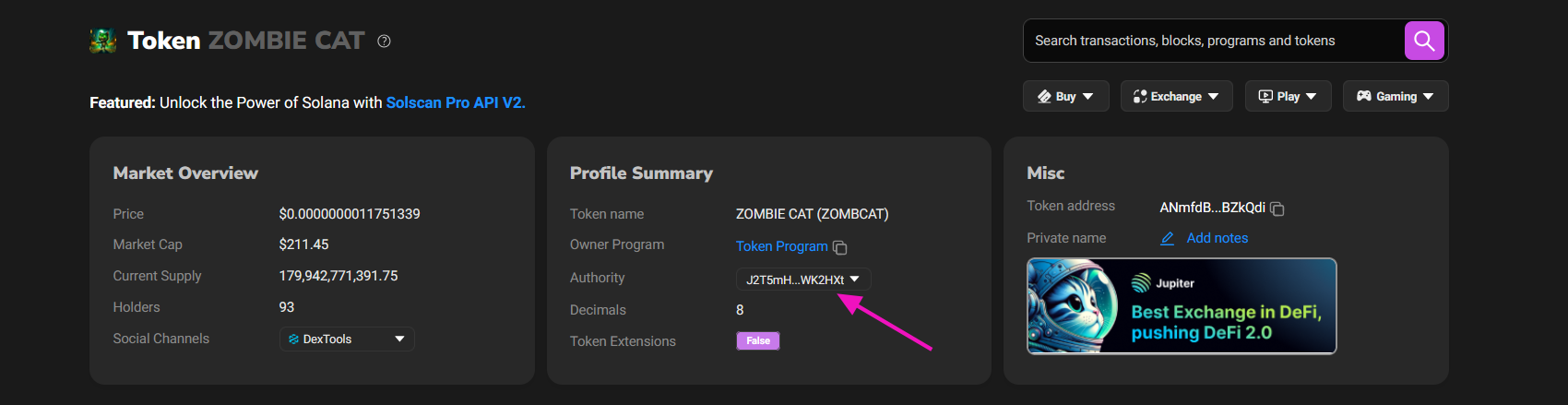
Копируем адрес создателя на странице с информацией о токене, вставляем его в строку поиска и попадаем на страницу аккаунта.
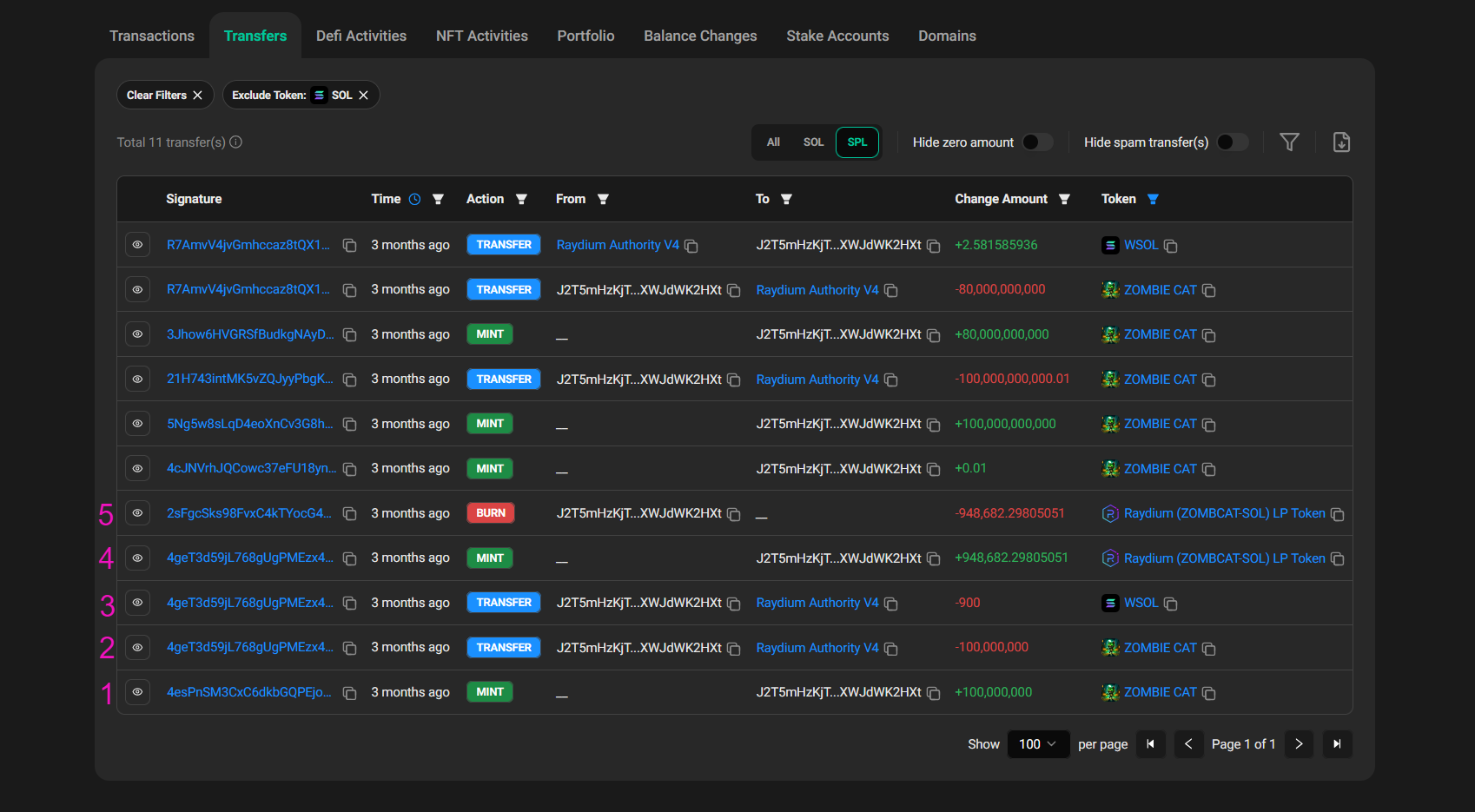
Здесь нас сразу интересует вкладка Transfers, нажимаем на фильтр SPL, включаем показ по 100 транзакций и переходим на самую последнюю страницу, если их несколько. И начиная снизу вверх мы видим:
- Три месяца назад данный аккаунт отчеканил 100 млн. токенов zombcat.
- Затем он отправил их на Raydium.
- Вдогонку отправил 900 WSOL.
- После чего создал ликвидную пару ZOMBCAT-SOL LP token.
- Затем сжег 100% созданной ликвидности. Это хороший признак.
После чего аккаунт начинает увеличивать общий саплай чеканит еще 100 млрд. токенов, при этом не добавляя больше ликвидности, затем еще 80 млрд. Такое поведение сразу должно настораживать.
Нажав на каждую транзакцию можно более подробно изучить всю "внутрянку", если это необходимо.
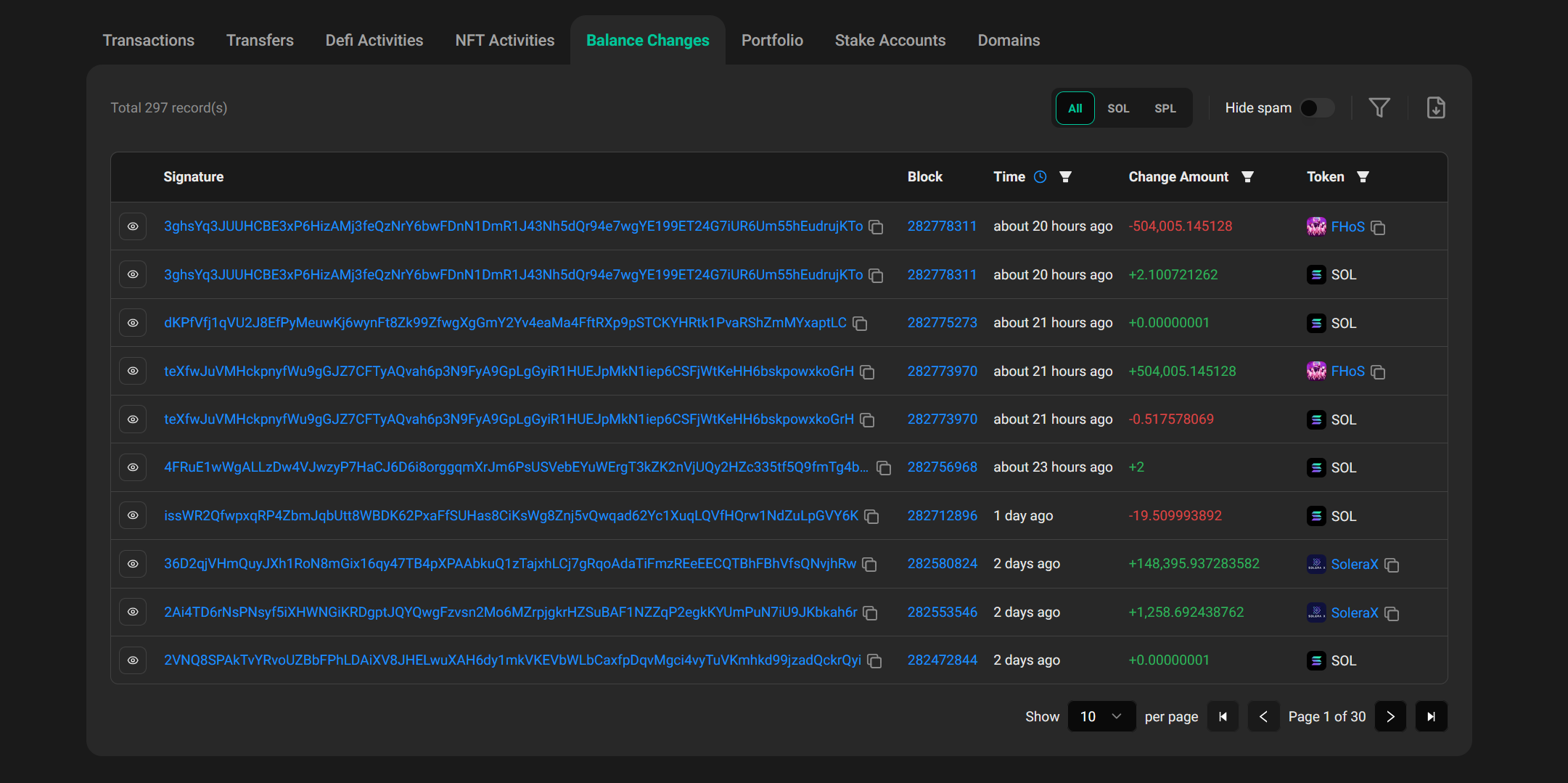
Balance Changes, в этой вкладке находится вся информация об изменении баланса кошелька, так же имеет дополнительные фильтры, для более точной сортировки данных.
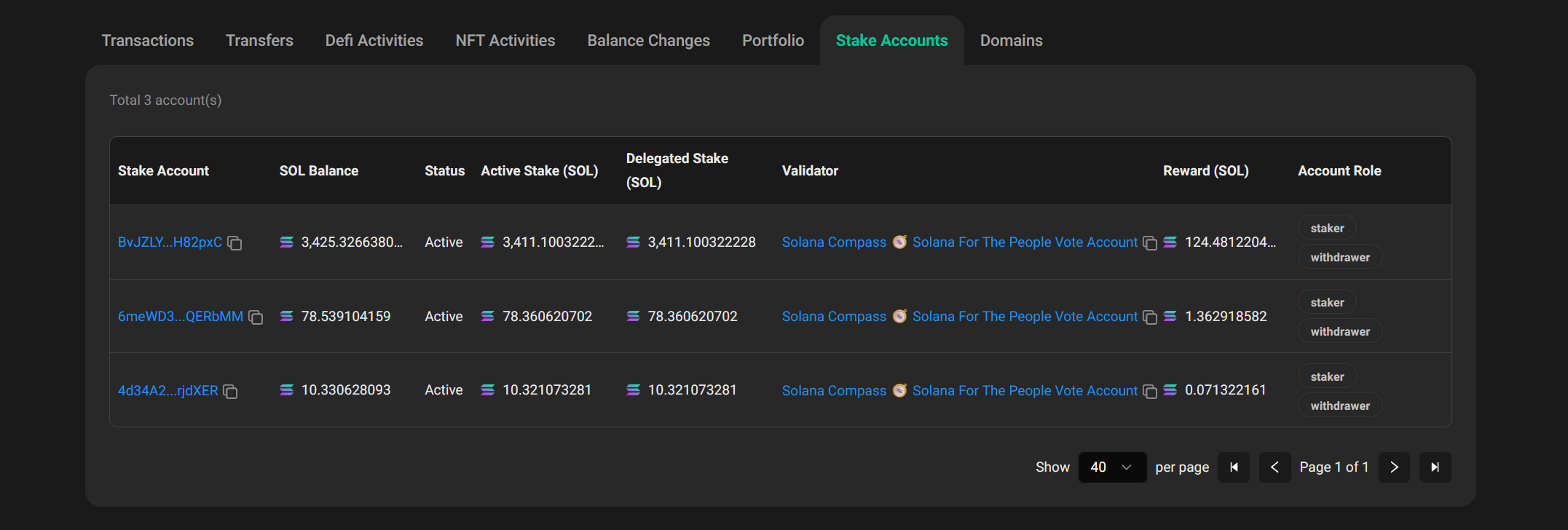
На вкладке Stake Accounts находится информация о валидаторах и количестве застейканых у них SOL, здесь мы видим, что данный аккаунт депонировал свои средства валидатору Solana Compass.
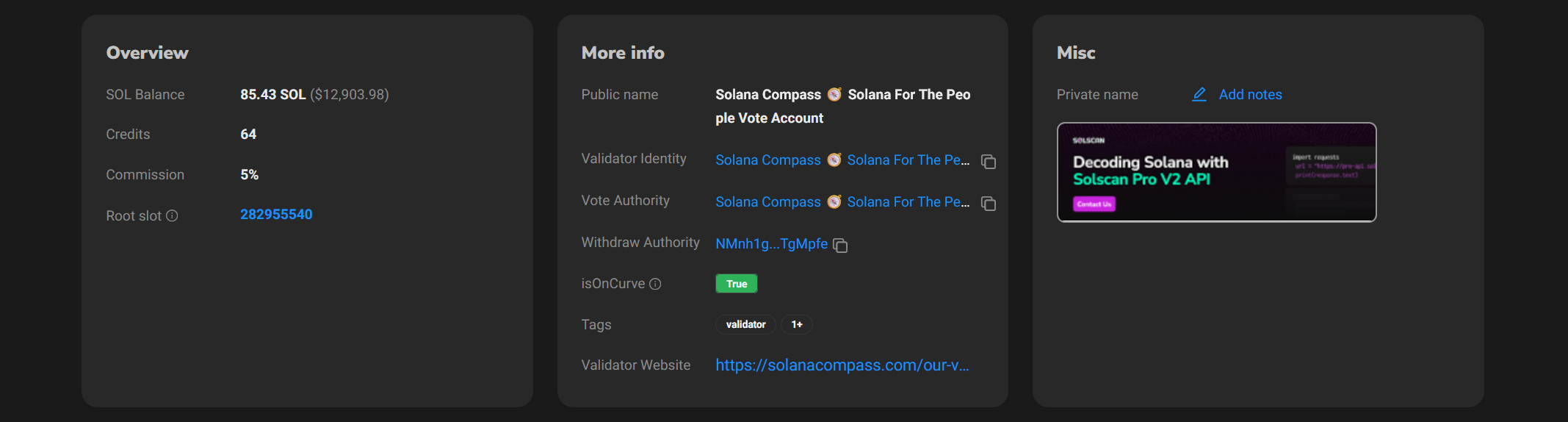
Если нажать на название валидатора, то мы так же получим всю дополнительную информацию, включая официальный веб-сайт (Validator Website).
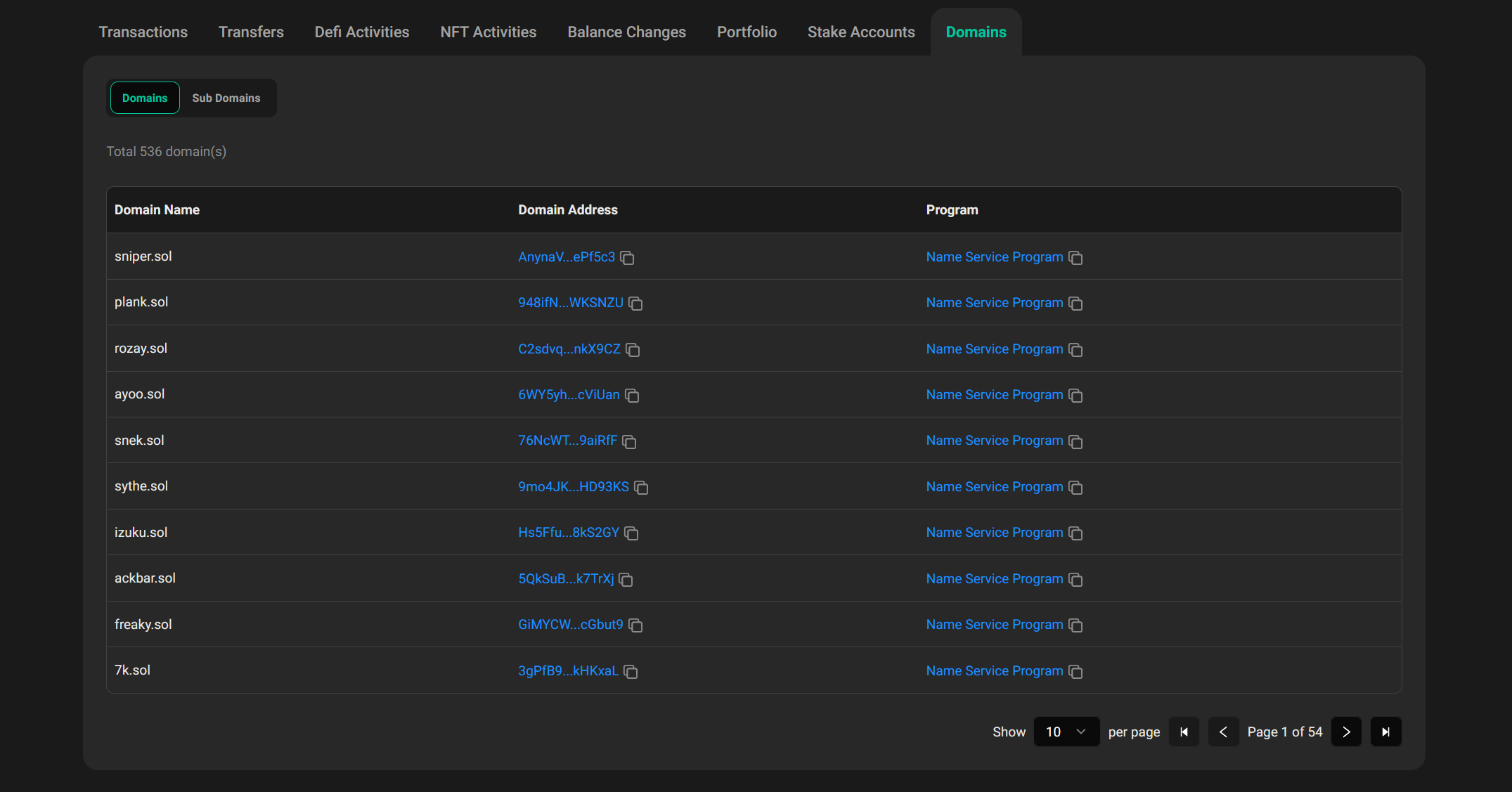
На вкладке Domains находятся все доменные имена зарегистрированные на данный адрес кошелька, а так же CA каждого домена.
Аналитика
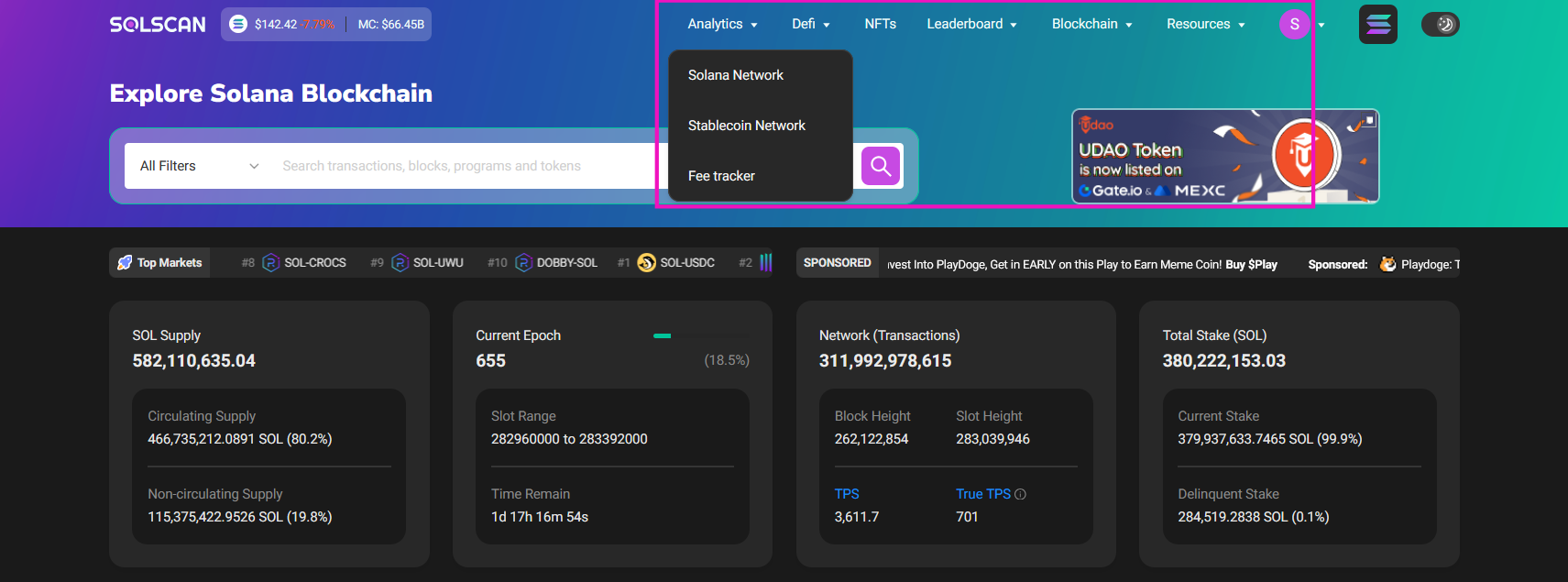
Панели инструментов Solscan Analytics позволяют детально отслеживать различные аспекты сети Solana. Всего можно выделить пять основных панелей:
● Solana Analytics (данные об основной сети)
● Stablecoin Dashboard (данные о стейбл-коинах)
● Fee tracker(трекер сборов в сети)
● NFT и Defi Dashboards (данные об nft и defi платформах)

На панели Solana Analytics собираются данные об общем количестве транзакций в сети, транзакций в секунду (TPS), о сетевых сборах (комиссии), общем количестве валидаторов, активных кошельков, новых токенов и смарт-контрактов.
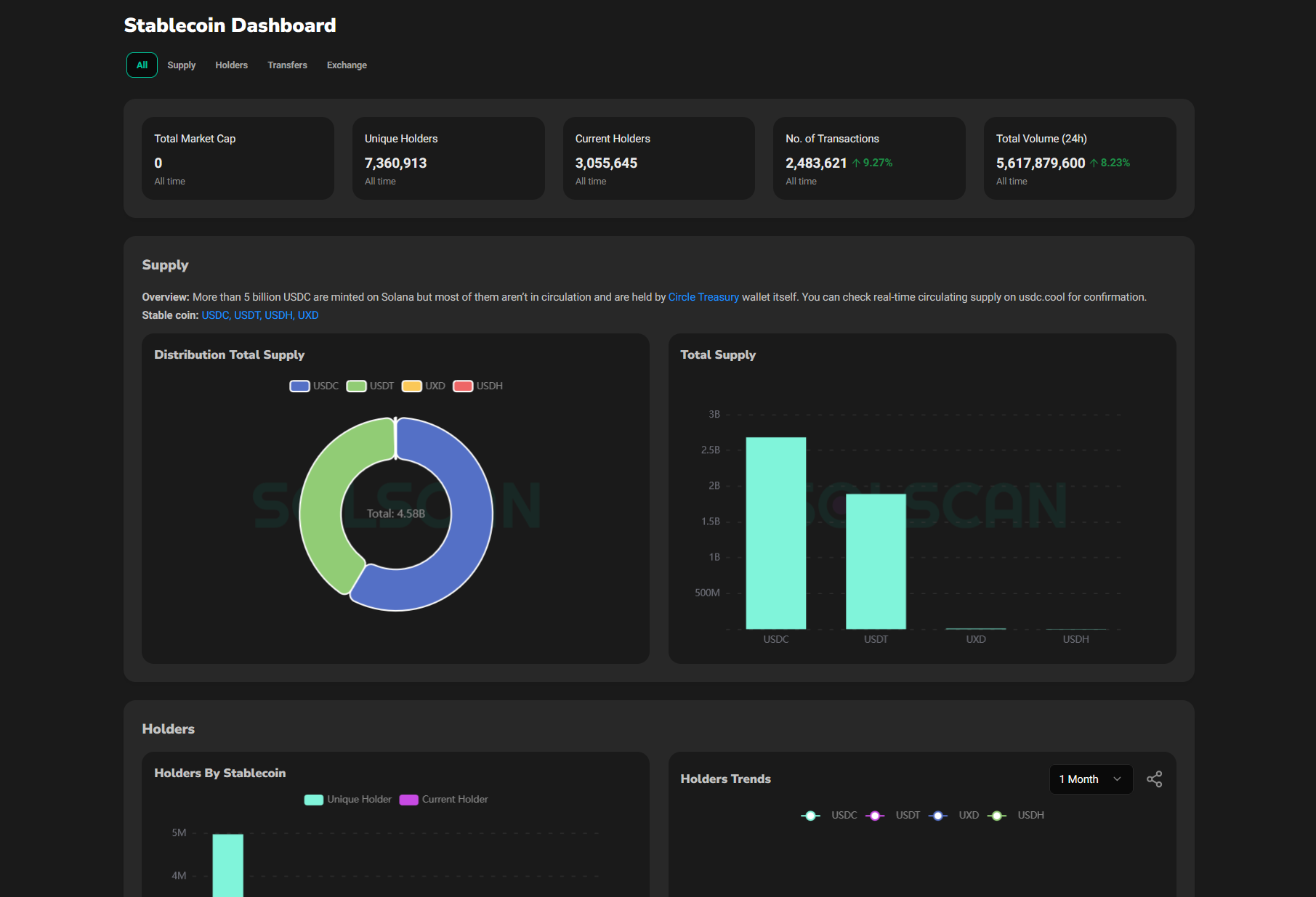
Stablecoin Dashboard - Здесь собираются данные об общем предложении стейбл-коинов в сети, количестве держателей, объемах и пр.
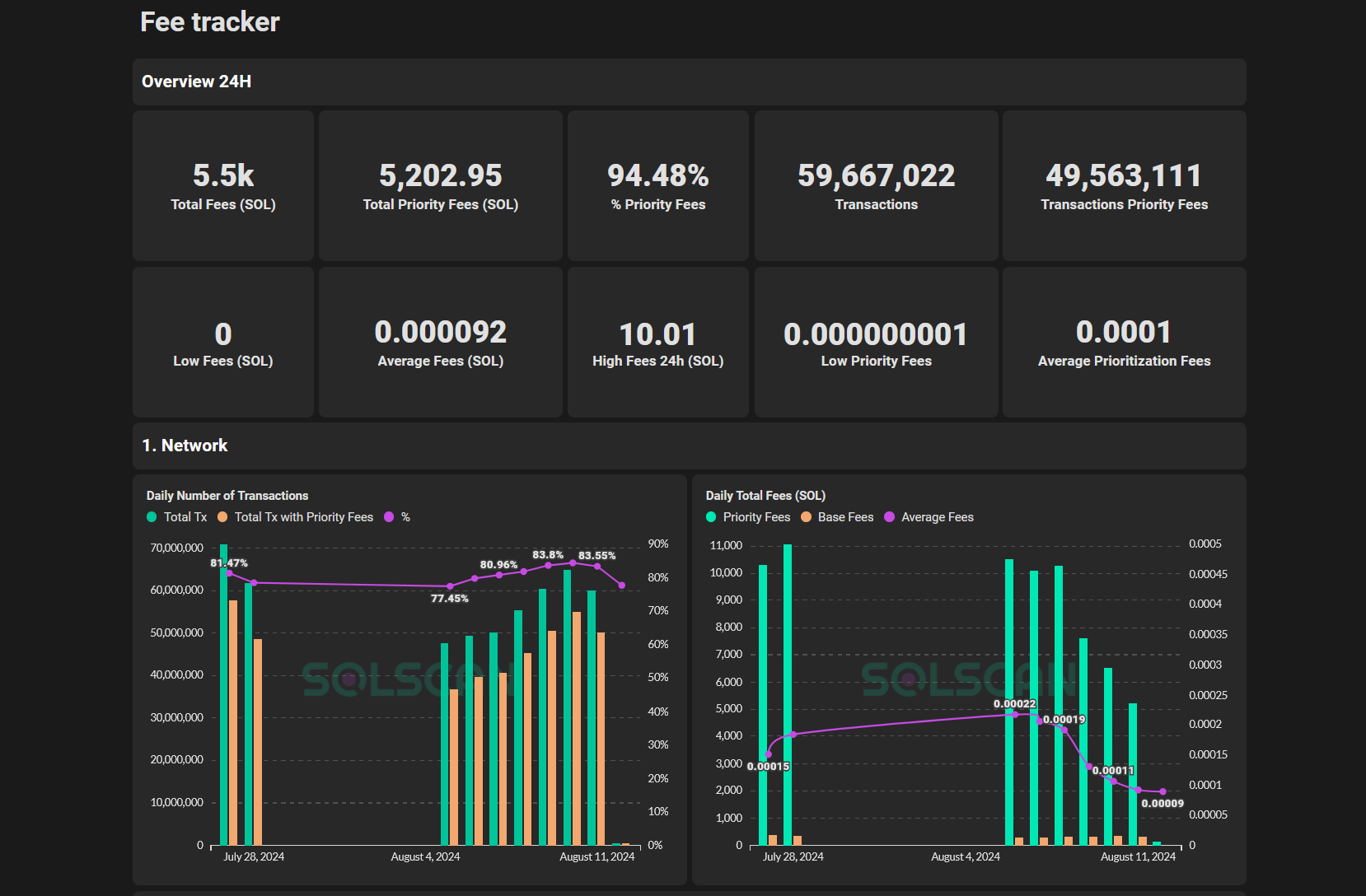
Fee tracker - Дашборд с детальной статистикой о сетевых сборах.
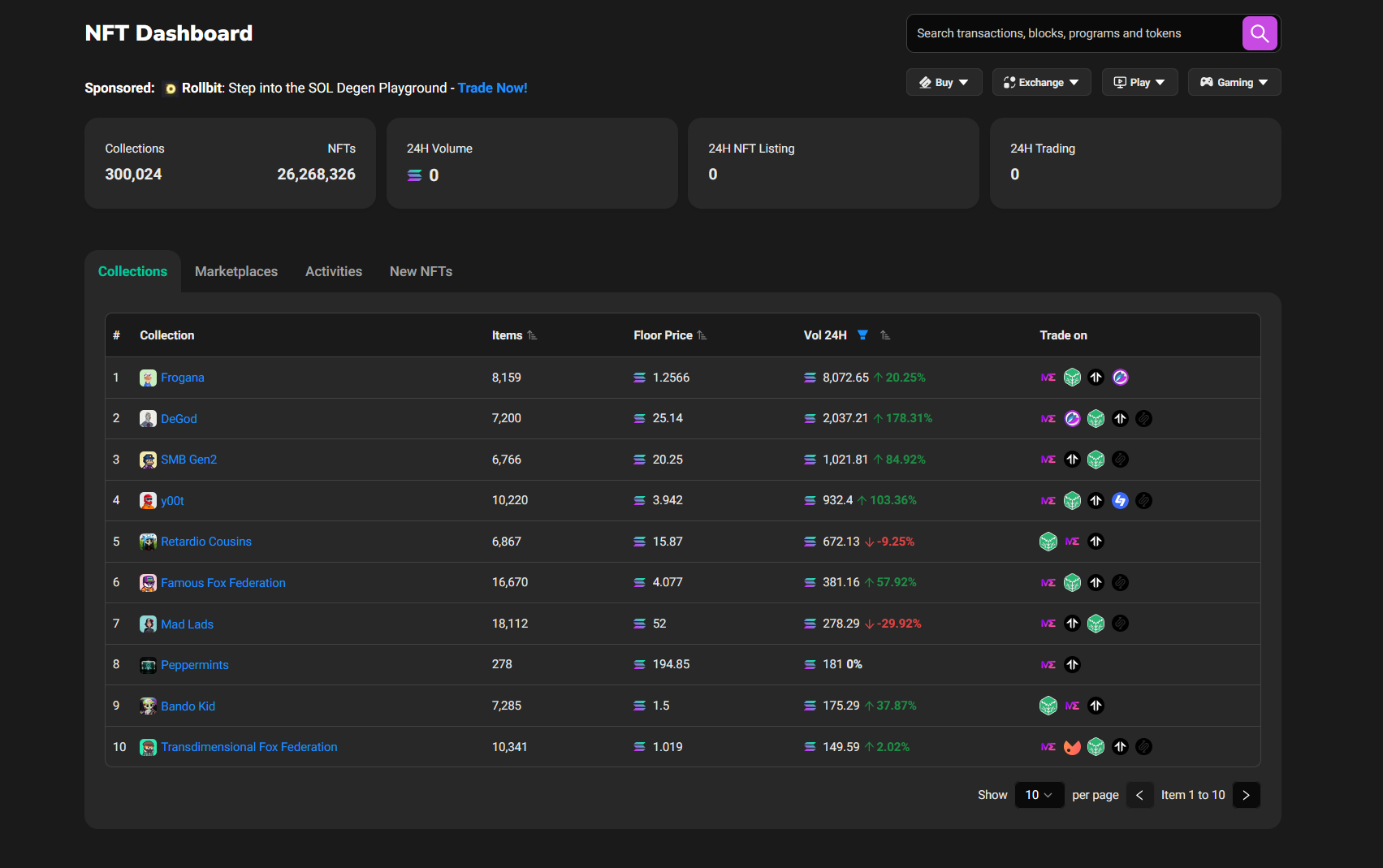
NFT Dashboard - На этой панели собирается статистика об NFT коллекциях: общем количестве, торговых объемах и новых NFT отчеканеных в сети.
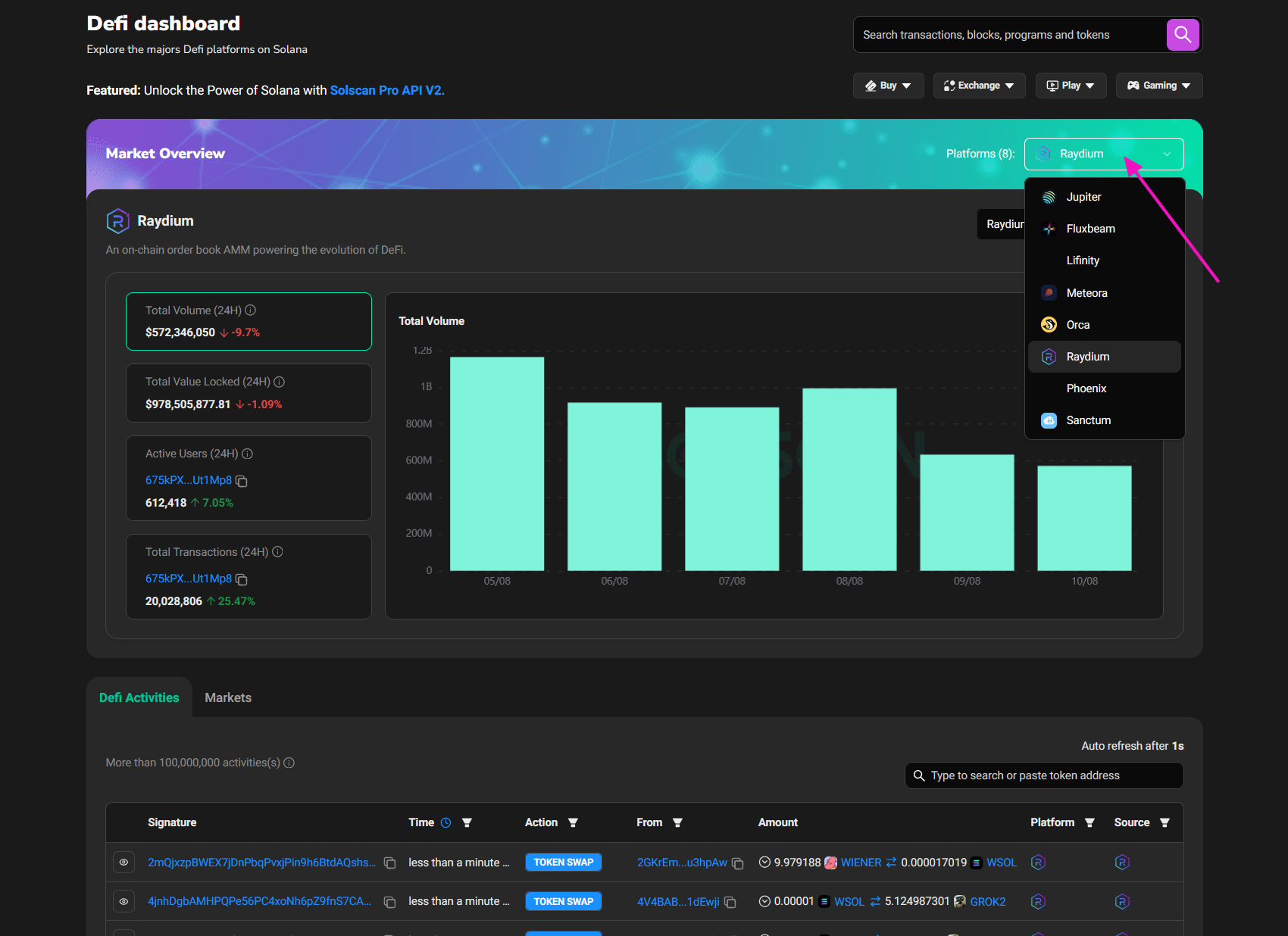
Ну и наконец панель Defi Dashboard, где собирается статистика об основных платформах в сети предоставляющих ликвидность: общее количество заблокированной ликвидности, объемы за 24 часа, количество активных юзеров за 24 часа и количество транзакций.
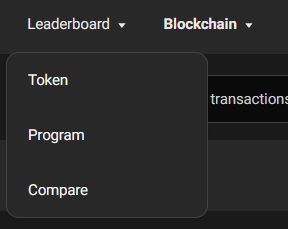
Так же можно найти еще несколько дополнительных дашбордов во вкладках Leaderboard и Blockchain.
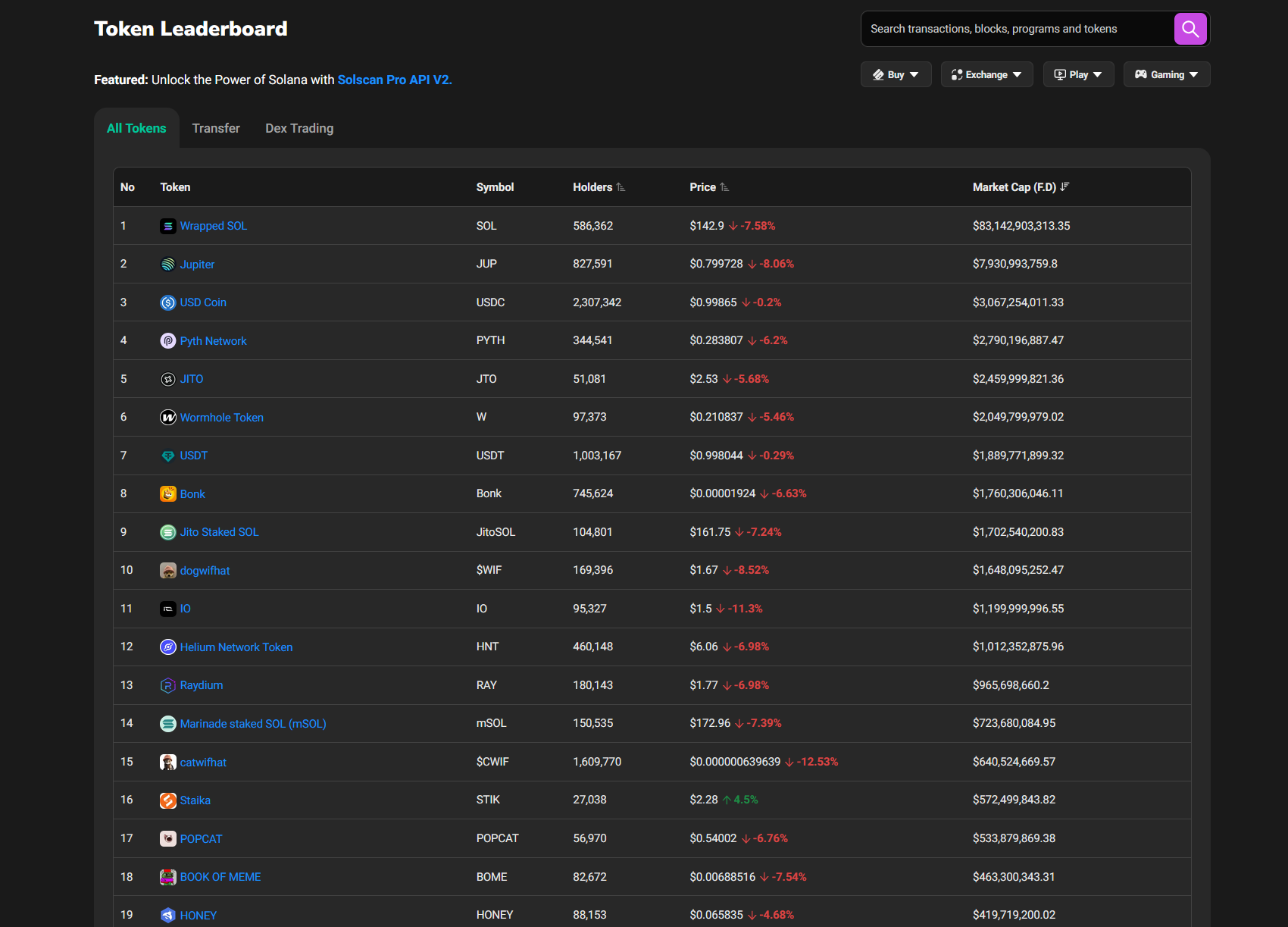
Token Leaderboard - здесь собраны данные обо всех токенах в сети, транзакциях и децентрализованных обменниках с возможностью применения различных фильтров.
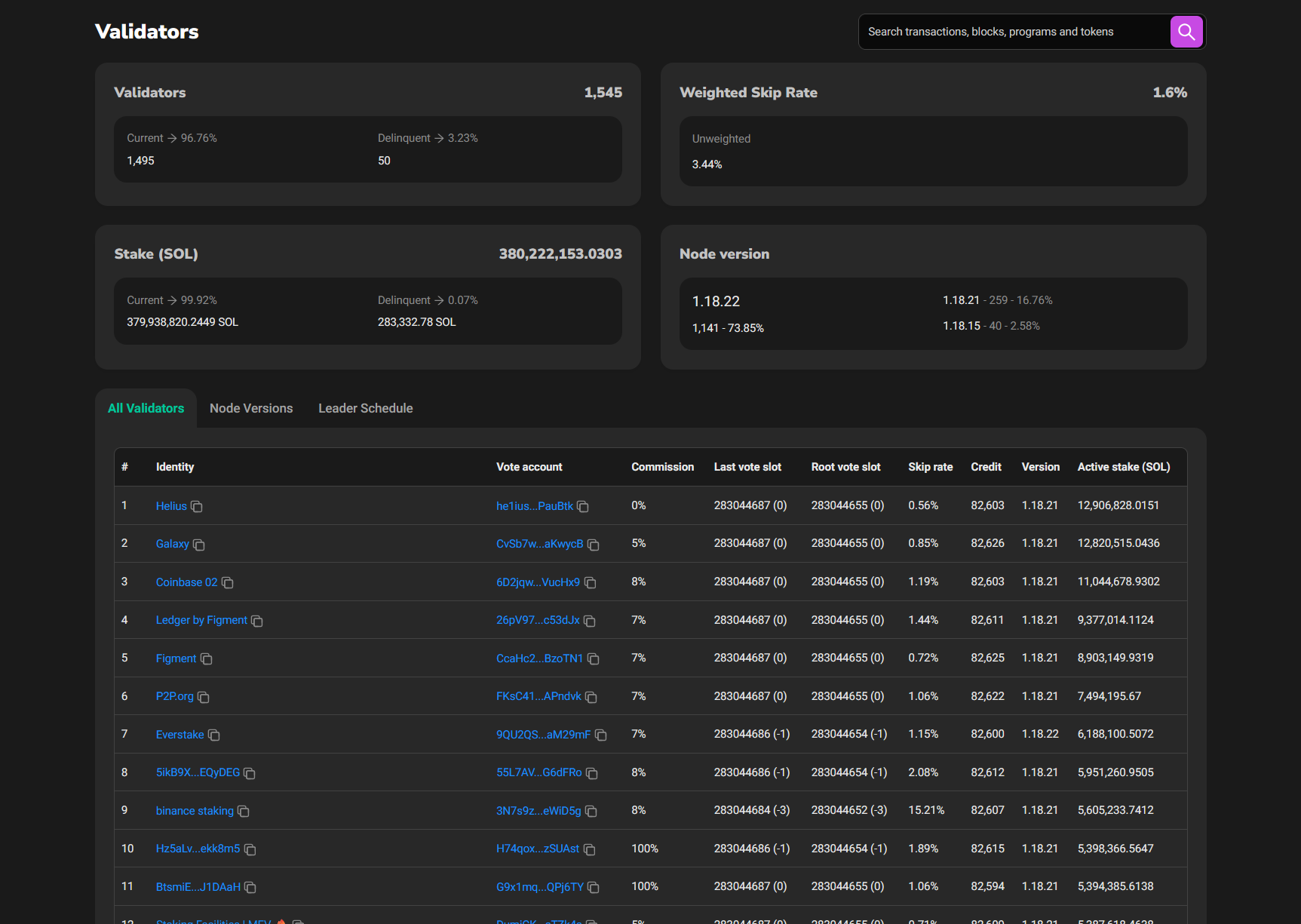
Validators - данные о валидаторах сети и застейканых SOL.
Вывод
Как видите Solscan предоставляет огромное количество инструментов и делает работу в сети Solana гораздо проще, в очередной раз доказывая, что блокчейн прозрачен для каждого пользователя сети.